21. Folha de respostas
21.1. Results For Uma visão geral da interface
21.1.1.  Visão Geral (Parte 1)
Visão Geral (Parte 1)
Volte para a imagem que mostra o layout da interface e verifique se você se lembra dos nomes e funções dos elementos da tela.
21.1.2.  Visão Geral (Parte 2)
Visão Geral (Parte 2)
Salvar como
Zoom para a camada
Invert selection
Renderizador on/off
Linha de medida
21.2. Results For Adicionando sua Primeira Camada
21.2.1.  Preparacão
Preparacão
Na área principal da caixa de diálogo, você deve ver muitas formas com cores diferentes. Cada forma pertence a uma camada que você pode identificar por sua cor no painel esquerdo (suas cores podem ser diferentes das cores abaixo):
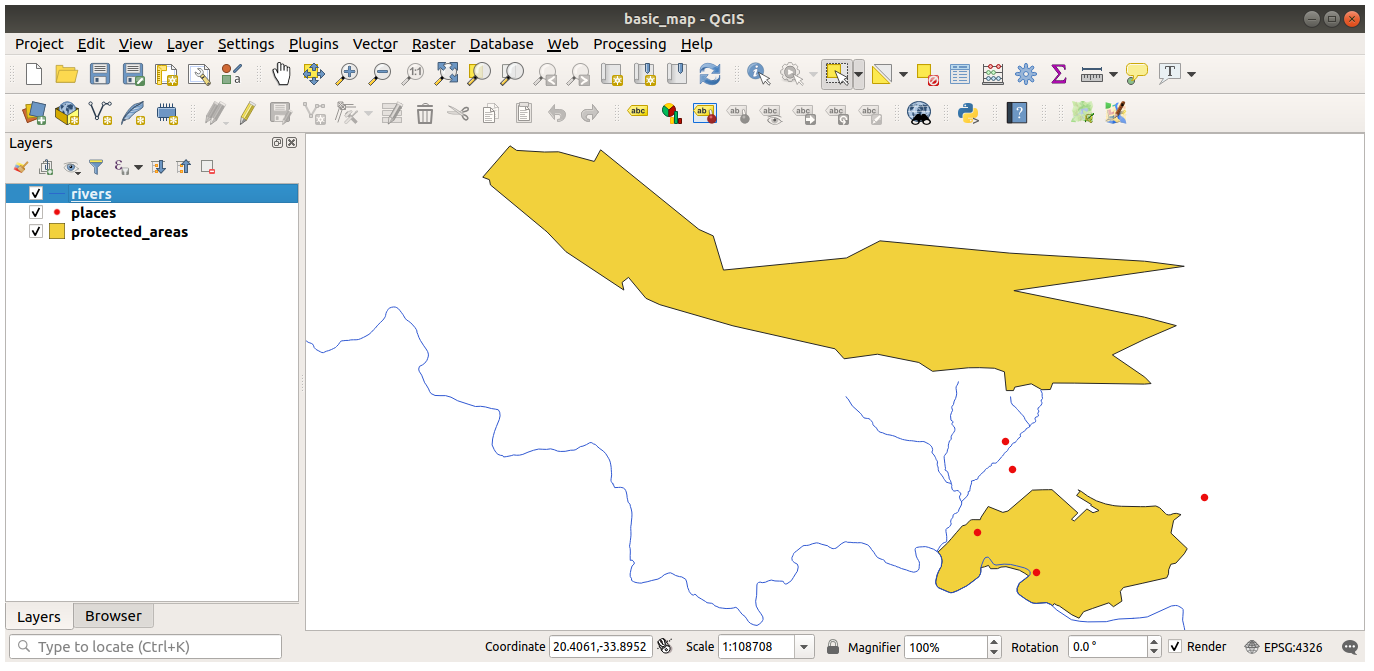
21.2.2.  Carregamento de Dados
Carregamento de Dados
Seu mapa deve ter sete camadas:
protected_areas
places
rivers
roads
landuse
buildings (de
training_data.gpkg) eágua (do
exercise_data/shapefile).
21.3. Results For Simbologia
21.3.1.  Cores
Cores
Comprueba que los colores están cambiando como esperas que cambien.
Basta selecionar a camada water na legenda e clicar no botão
 Abrir o painel de Estilo de Camada. Mude a cor para uma que sirva para camada de água.
Abrir o painel de Estilo de Camada. Mude a cor para uma que sirva para camada de água.
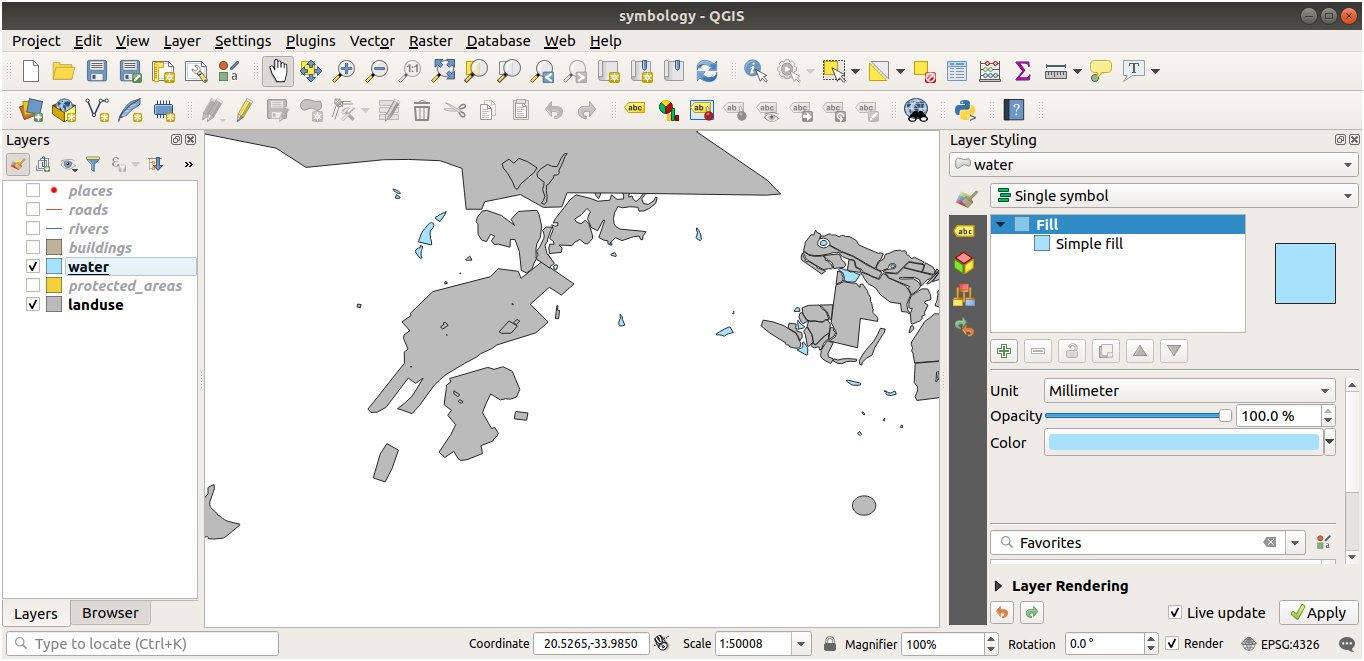
Nota
Se você deseja trabalhar apenas uma camada por vez e não deseja que as outras o/a distraiam, você pode ocultar uma camada clicando na caixa de seleção ao lado do nome na lista de camadas. Se a caixa estiver em branco, a camada estará oculta.
21.3.2.  Estructura de símbolos
Estructura de símbolos
Ahora tu mapa debería aparecer así:
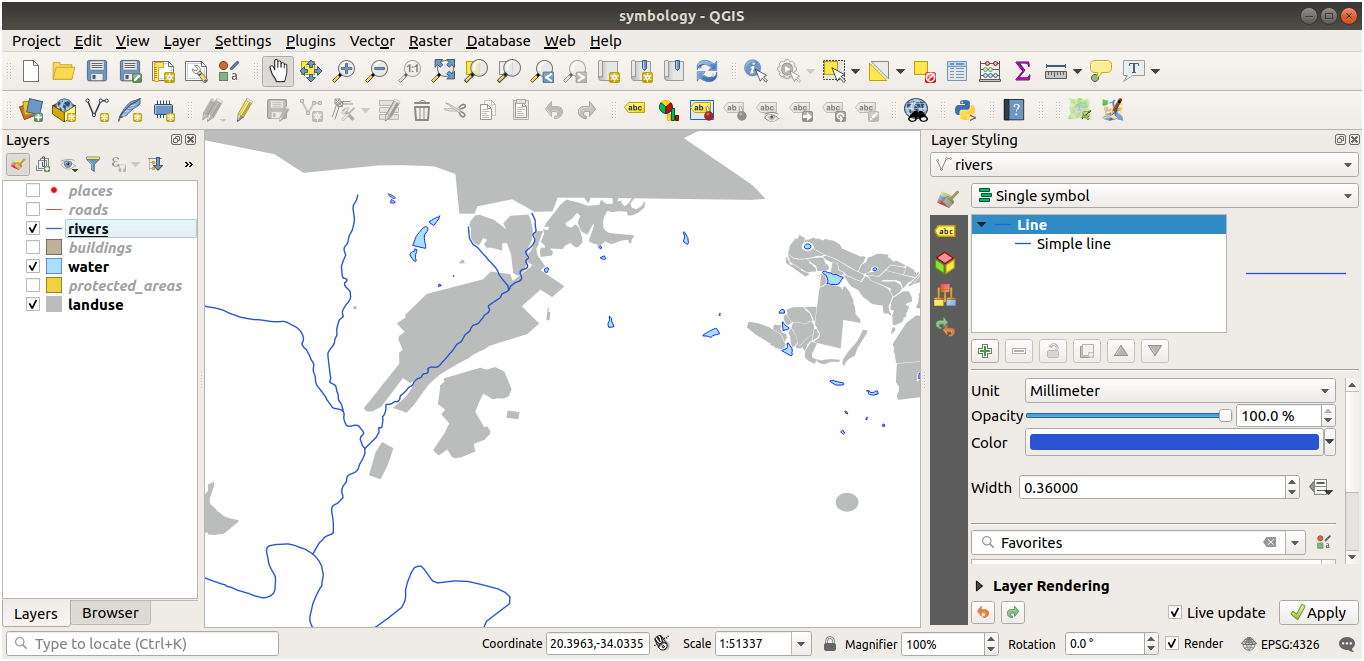
Si tu eres un usuario principiante, puede detenerse aquí.
Use el método anterior para cambiar los colores y estilos a todas las capas restantes.
Trata de usar colores naturales para los objetos. Por ejemplo, una carretera no debería ser roja o azul, pero si puede ser gris o negro.
Também fique à vontade para experimentar diferentes configurações Estilo de preenchimento e Estilo de traço para os polígonos.
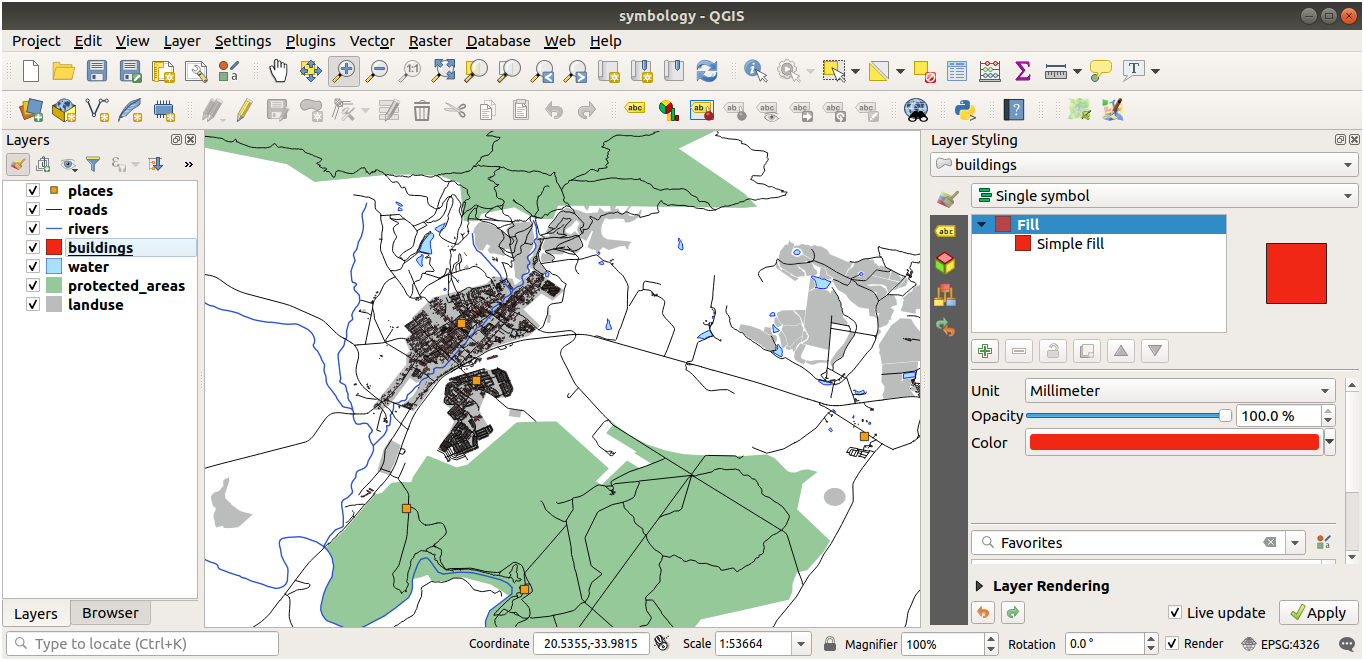
21.3.3.  Capas de símbolos
Capas de símbolos
Personaliza tu construcciones capa como gustes, pero recuerda que tiene que ser fácil de contar las diferentes partes del mapa.
He aquí un ejemplo:
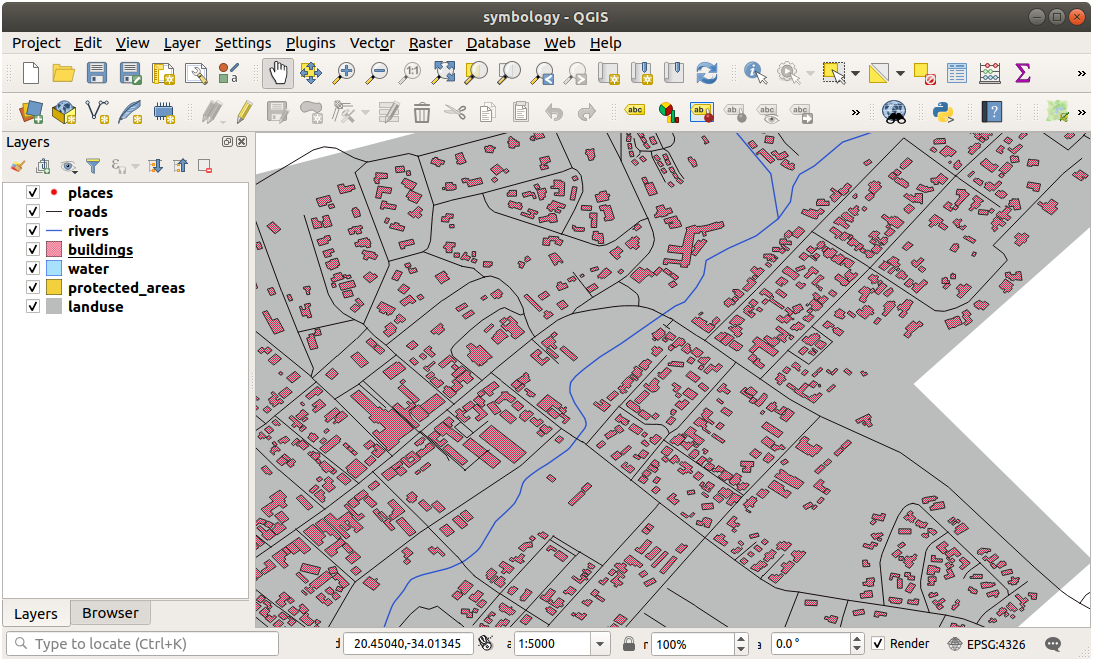
21.3.4.  Niveles de símbolo
Niveles de símbolo
Para criar o símbolo necessário, você precisa de três camadas de símbolos:
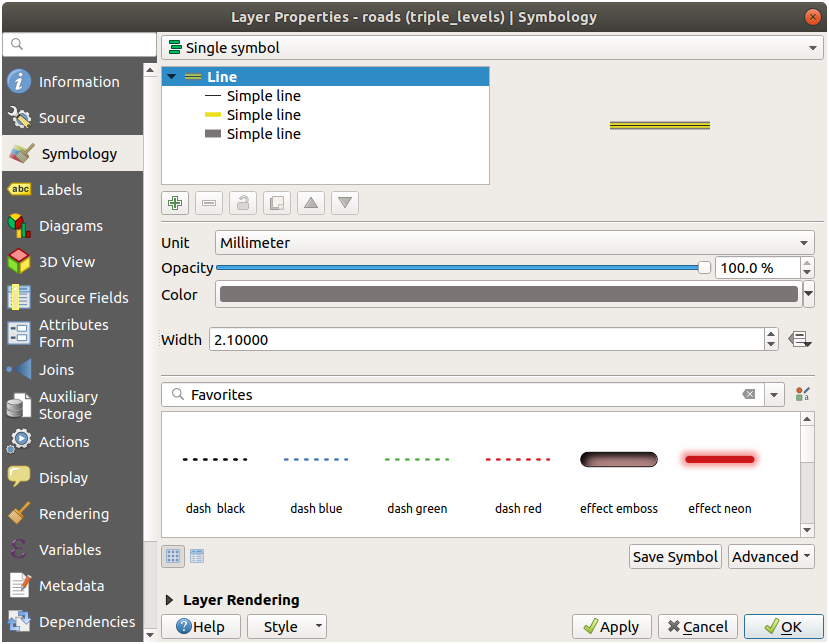
A camada de símbolo mais baixa é uma linha cinza sólida e larga. No topo, há uma linha amarela sólida levemente mais fina e, finalmente, outra linha preta sólida mais fina.
Se as camadas do seu símbolo se assemelham às anteriores, mas você não está obtendo o resultado desejado:
Verifique se os seus níveis de símbolo se parecem com isso:
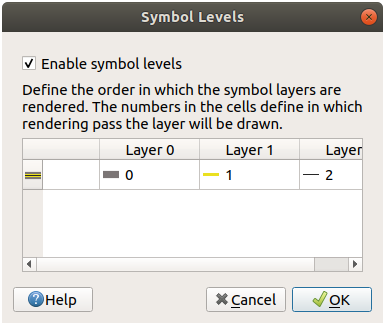
Ahora tu mapa debería tener este aspecto:
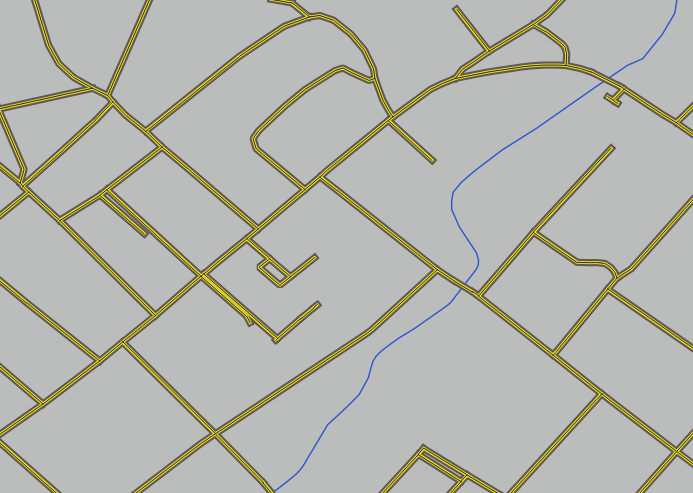
21.3.5.  Niveles de símbolo
Niveles de símbolo
Ajustar tus niveles de símbolo a estos valores:
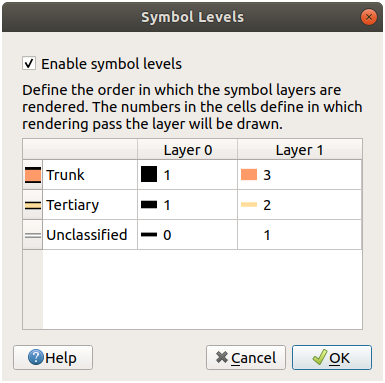
Probar con diferentes valores para dar diferentes resultados.
Abrir de nuevo su mapa original antes de continuar con el siguiente ejercicio.
21.4.  Marcadores de Estrutura de Tópicos
Marcadores de Estrutura de Tópicos
Aqui estão exemplos da estrutura do símbolo:
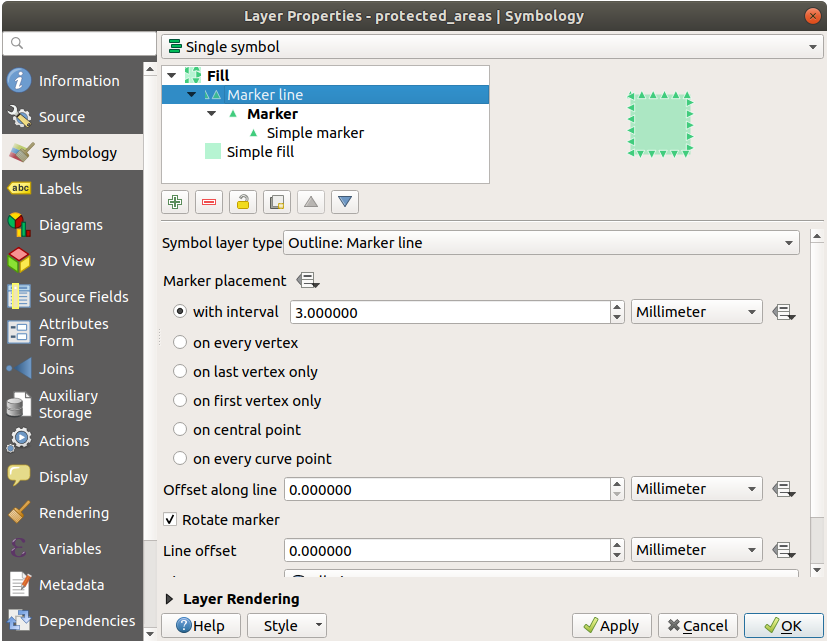
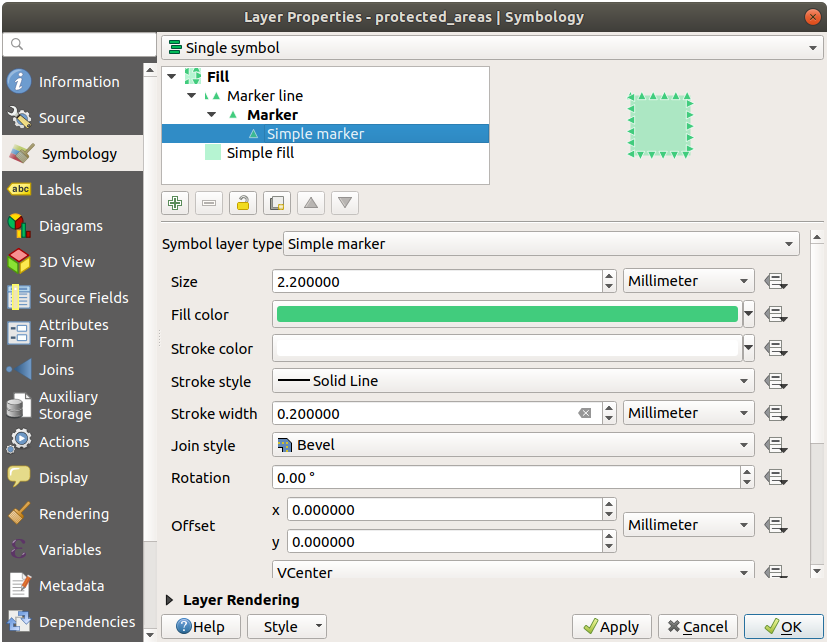
21.4.1.  *Simbologia do gerador de geometria *
*Simbologia do gerador de geometria *
21.5. Results For Vector Attribute Data
21.5.1.  Exploring Vector Data Attributes
Exploring Vector Data Attributes
Deve haver 9 campos na camada rivers:
Selecione a camada no painel Camadas.
Clique com o botão direito do mouse e escolha Abrir Tabela de Atributos ou pressione o botão
 em :guilabel:`Barra de Ferramentas de Atributos’.
em :guilabel:`Barra de Ferramentas de Atributos’.Conte o número de colunas.
Dica
A quicker approach could be to double-click the rivers layer, open the tab, where you will find a numbered list of the table’s fields.
Informações sobre cidades estão disponíveis na camada places. Abra sua tabela de atributos como você fez com a camada rivers: existem dois recursos cujo atributo local está definido como
town: Swellendam e Buffeljagsrivier. Você pode adicionar comentários sobre outros campos desses dois registros, se desejar.O campo
nameé o mais útil para mostrar como rótulos. Isso ocorre porque todos os seus valores são únicos para cada objeto e é muito improvável que contenham valores NULL. Se seus dados contiverem alguns valores NULL, não se preocupe, desde que a maioria dos seus locais possua nomes.
21.6. Results For Labels
21.6.1.  Personalizarción de Etiqueta (Parte 1)
Personalizarción de Etiqueta (Parte 1)
Your map should now show the marker points and the labels should be offset by 2mm. The style of the markers and labels should allow both to be clearly visible on the map:
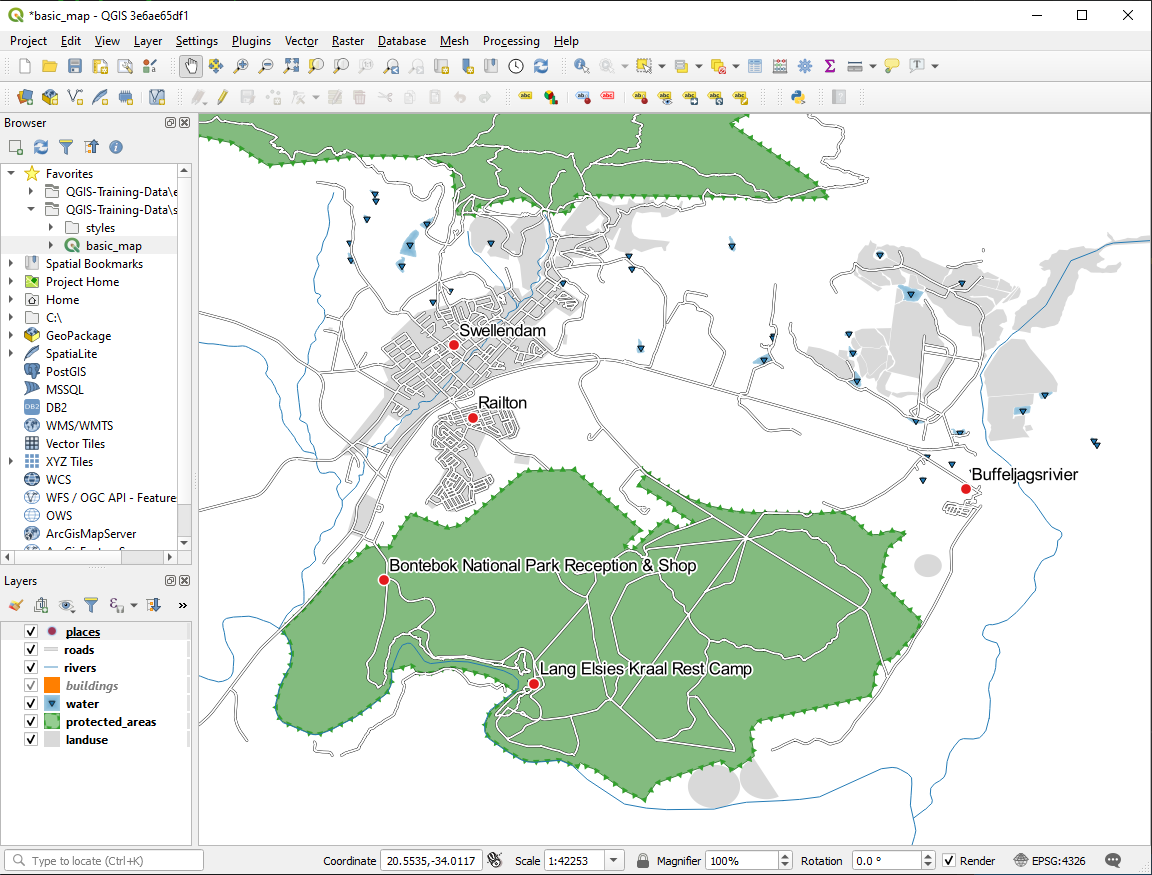
21.6.2.  Personalizarción de Etiqueta (Parte 2)
Personalizarción de Etiqueta (Parte 2)
Una posible solución tiene este producto final:
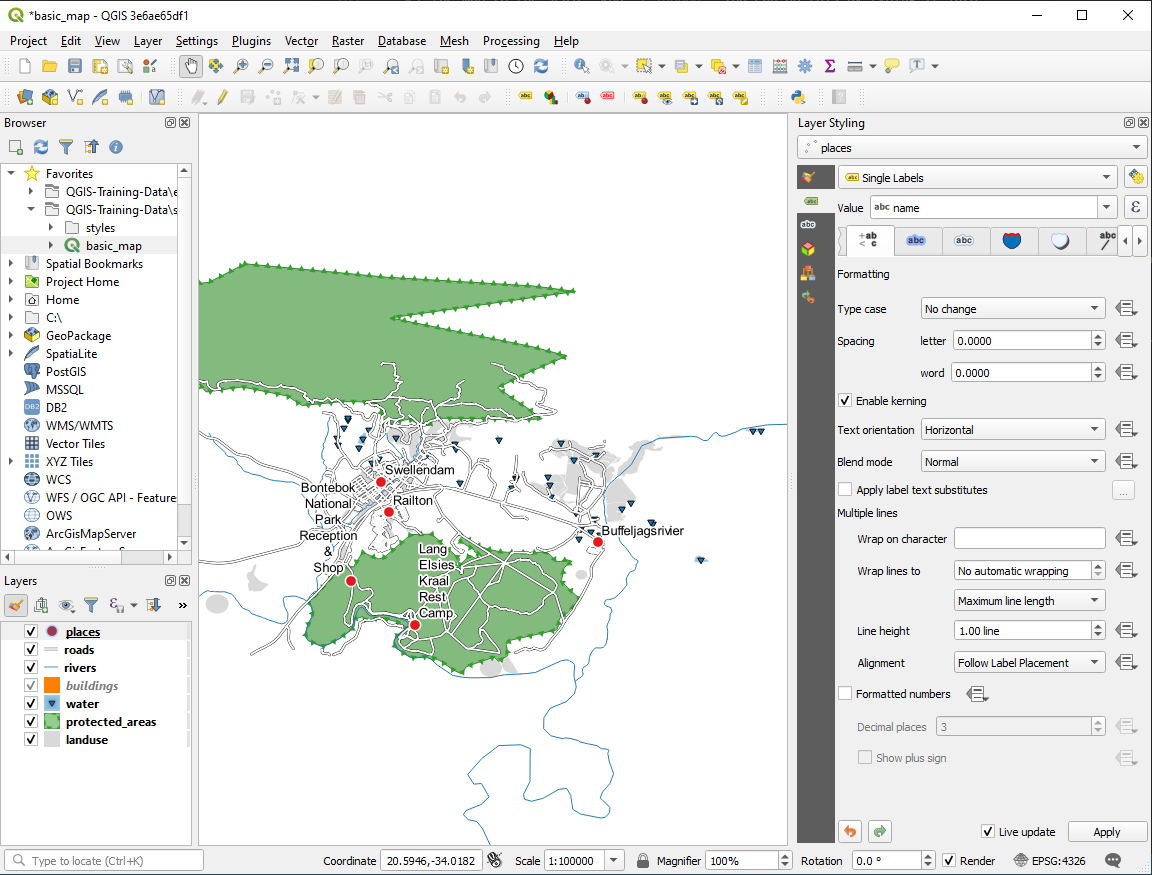
Para llegar a este resultado:
Use a font size of
10Use an around point placement distance of
1.5 mmUse a marker size of
3.0 mmIn addition, this example uses the Wrap on character option:
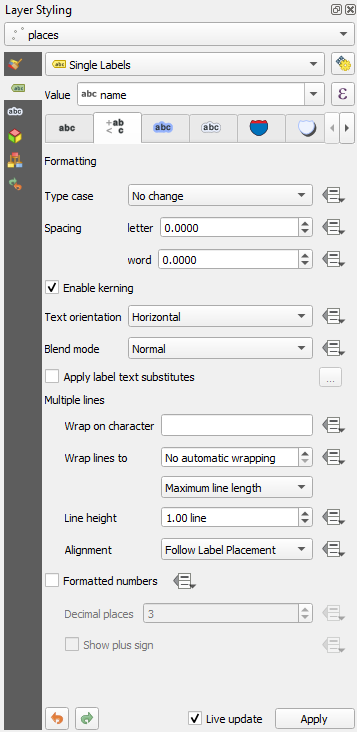
Enter a
spacein this field and click Apply to achieve the same effect. In our case, some of the place names are very long, resulting in names with multiple lines which is not very user friendly. You might find this setting to be more appropriate for your map.
21.6.3.  Utilización de la configuración de definición de datos
Utilización de la configuración de definición de datos
Still in edit mode, set the
FONT_SIZEvalues to whatever you prefer. The example uses16for towns,14for suburbs,12for localities, and10for hamlets.Remember to save changes and exit edit mode
Return to the Text formatting options for the
placeslayer and selectFONT_SIZEin the Attribute field of the font size data defined override dropdown:
data defined override dropdown: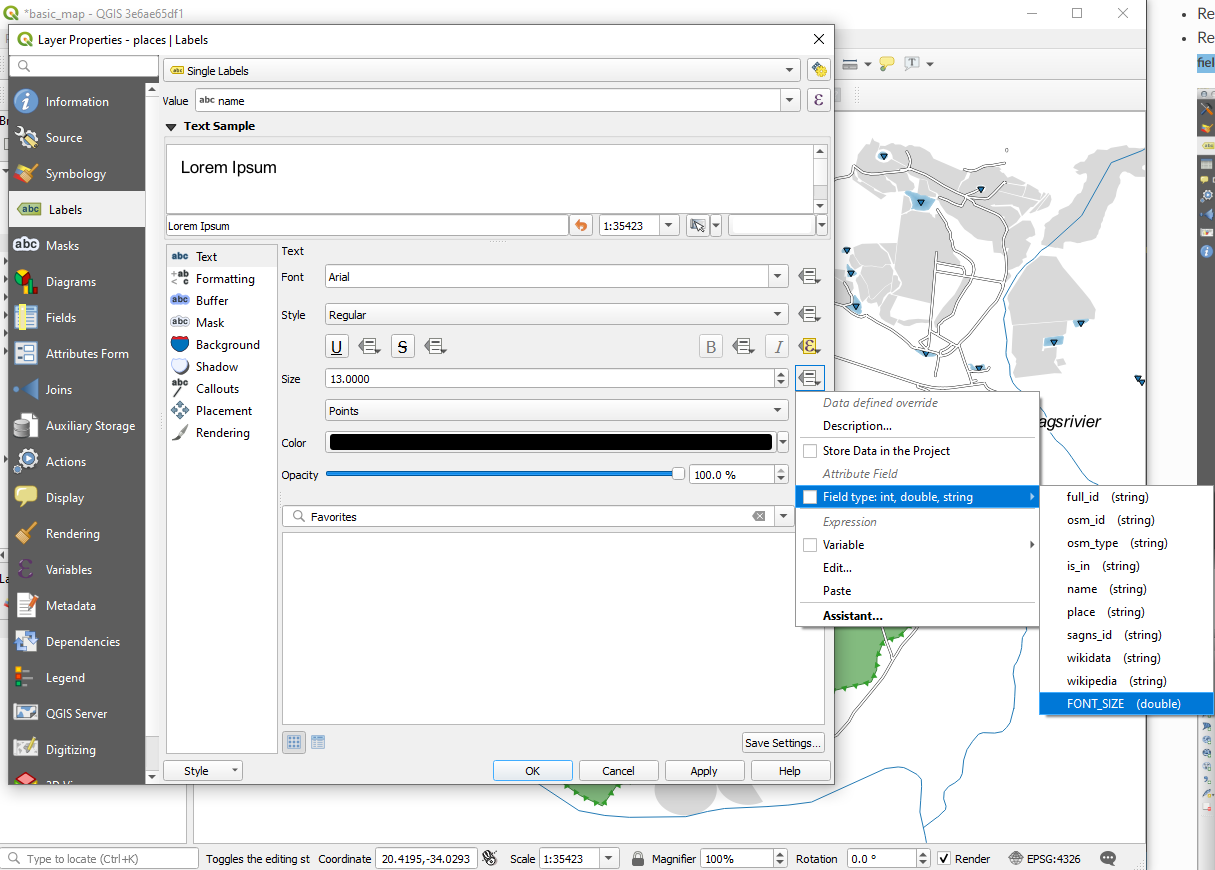
Sus resultados, si usó los valores antes mencionados, debería ser esto:
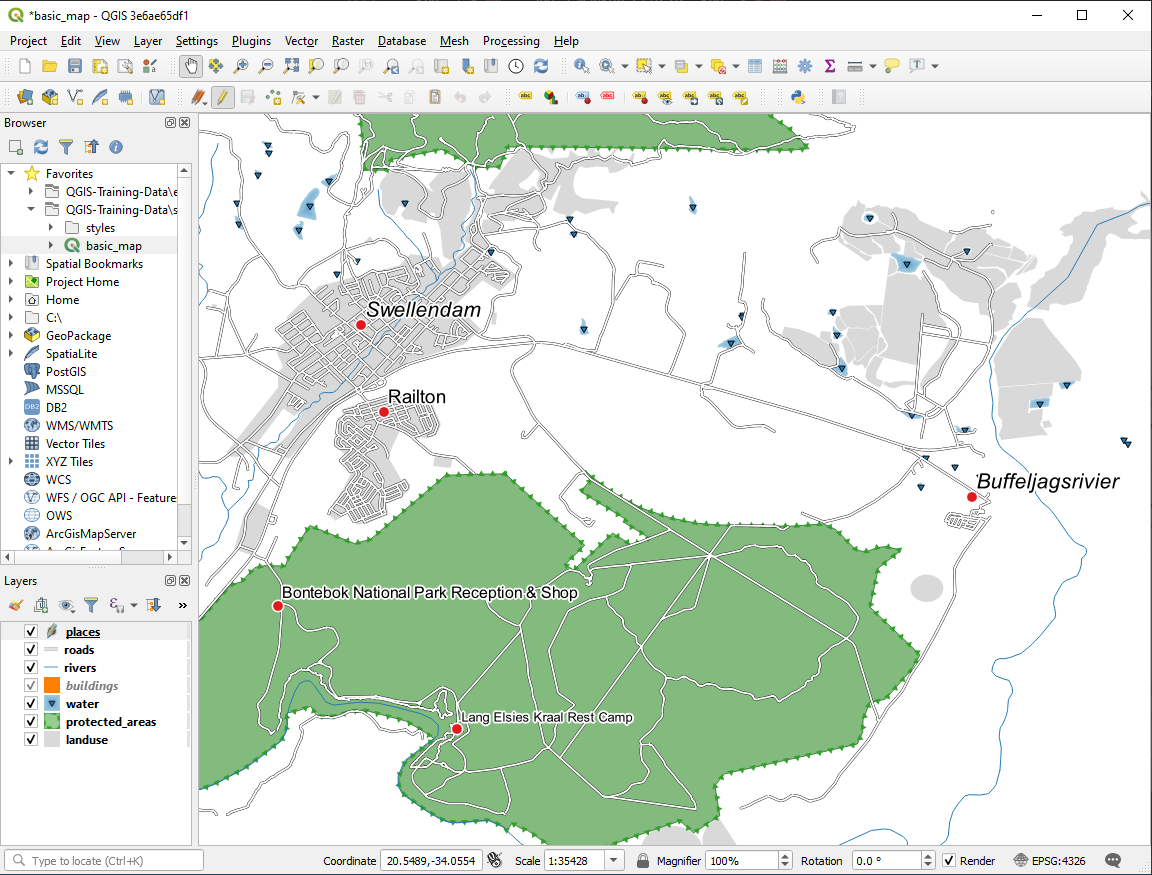
21.7. Results For Clasificación
21.7.1.  Refinar la clasificación
Refinar la clasificación
The settings you used might not be the same, but with the values
Classes = 6 and Mode = Natural Breaks
(Jenks) (and using the same colors, of course), the map will look like this:
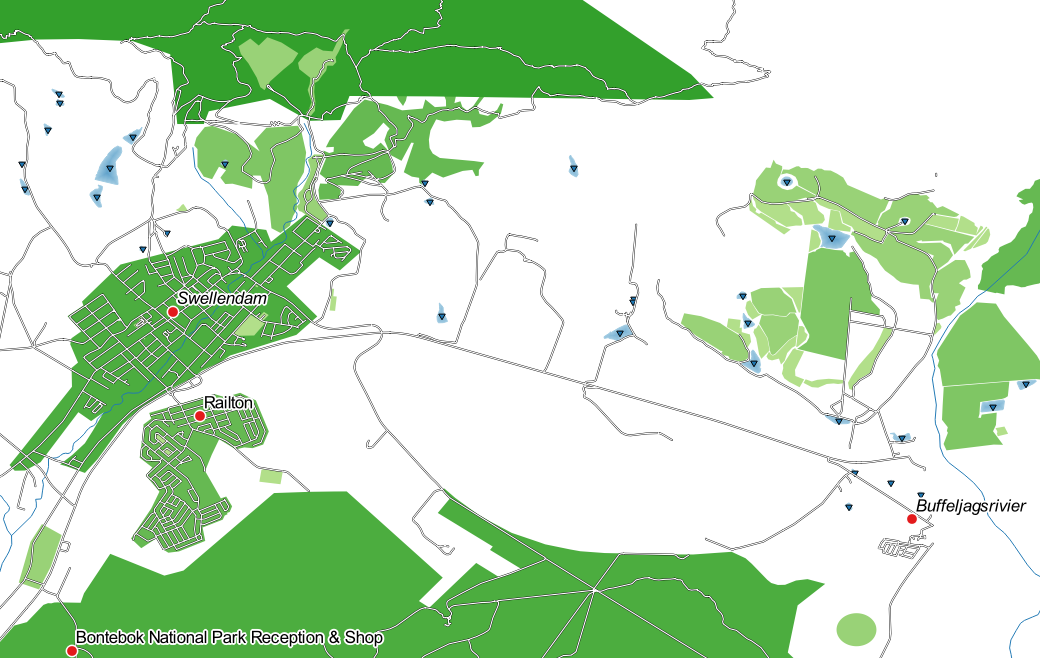
21.8. Results For Creando un nuevo conjunto de datos vector
21.8.1.  Digitalizar
Digitalizar
La simbología no importa, pero los resultados deberían verse más o menos como esto:
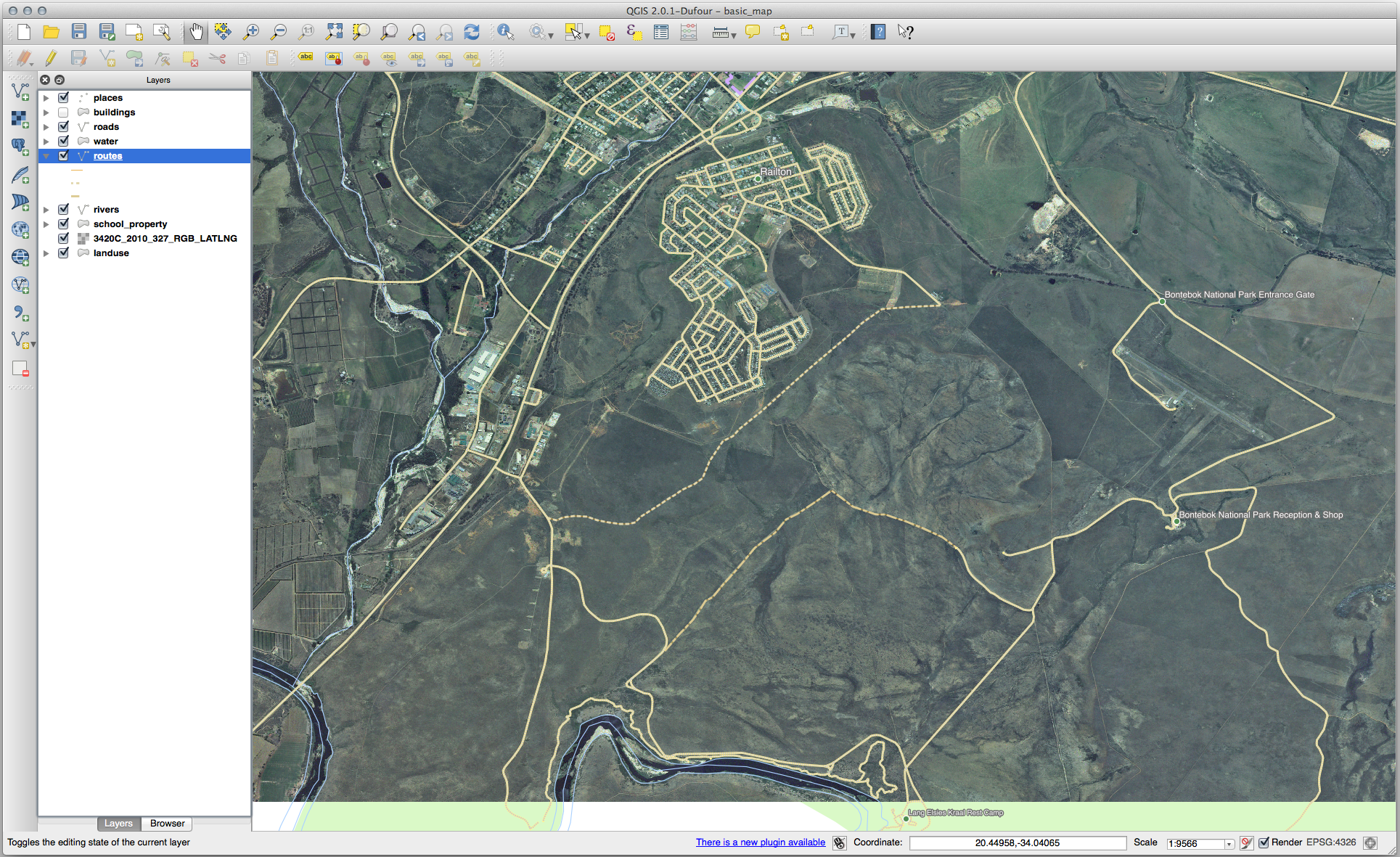
21.8.2.  Topología: Herramienta de agregar anillo
Topología: Herramienta de agregar anillo
La forma exacta no importa, pero debería estar recibiendo un agujero en medio de su rasgo, como la siguiente:
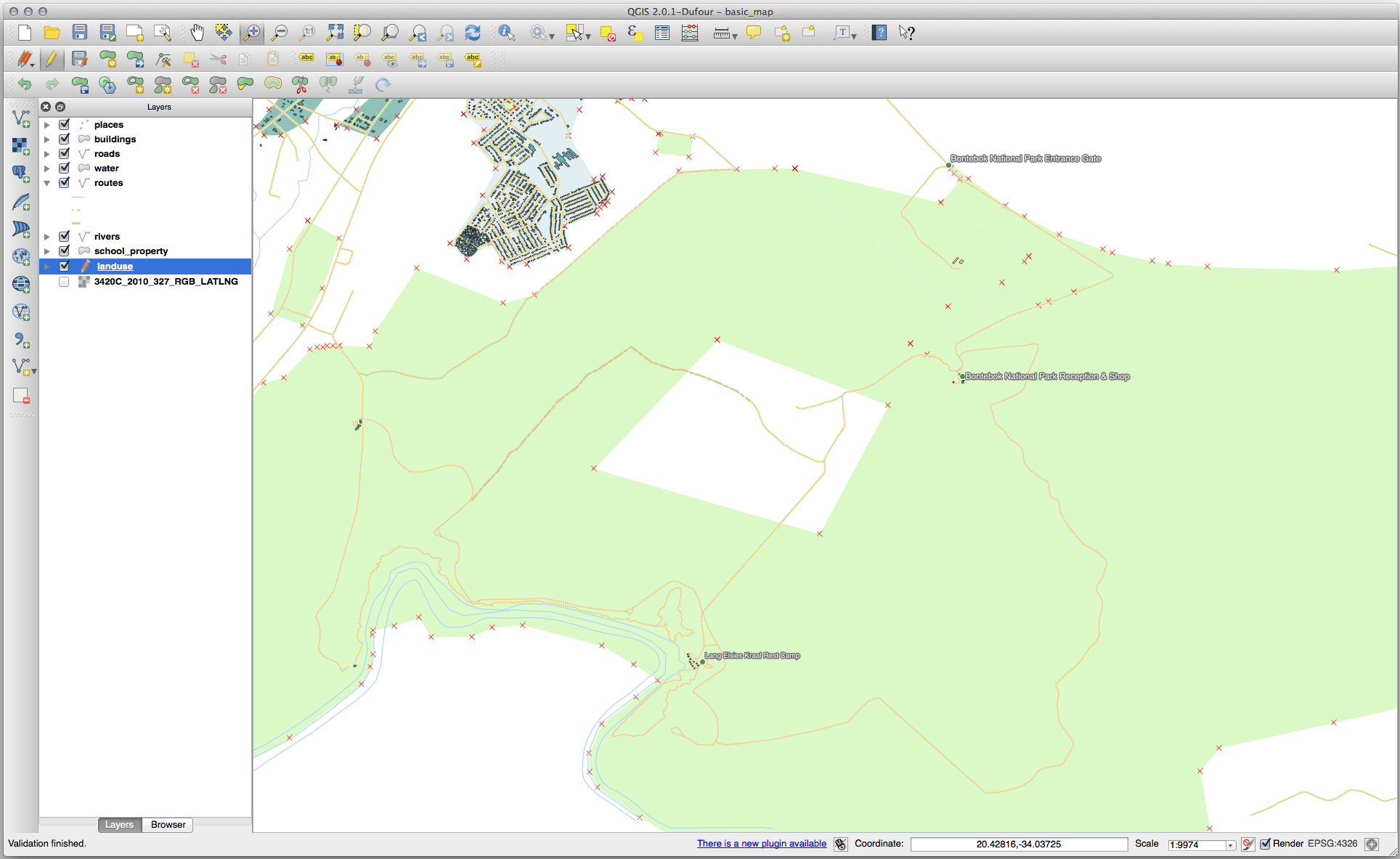
Deshacer su edición antes de continuar con el ejercicio con la siguiente herramienta.
21.8.3.  Topología: Herramienta de agregar parte
Topología: Herramienta de agregar parte
Primeiro selecione Bontebok National Park:
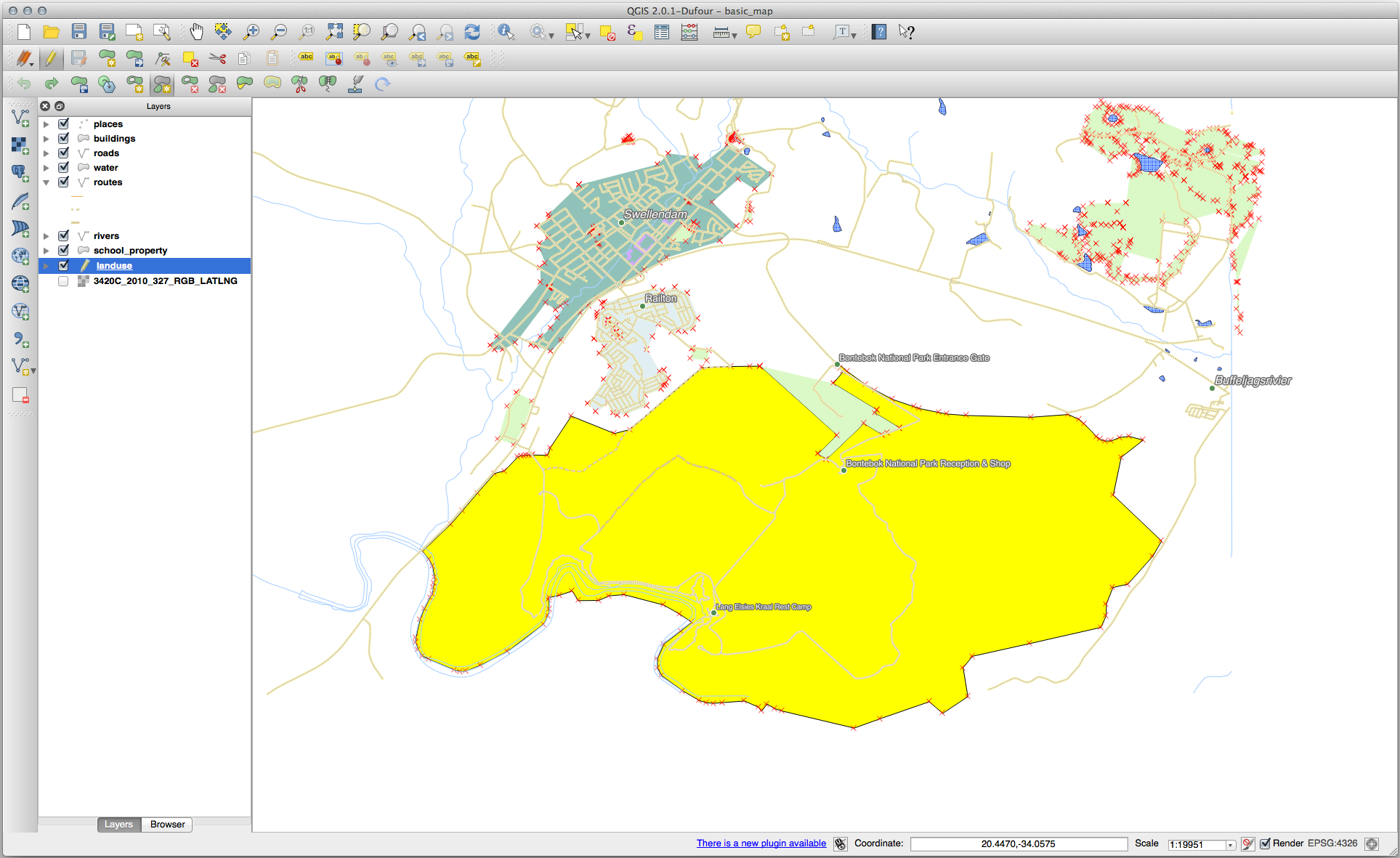
Ahora agregar su nueva parte:
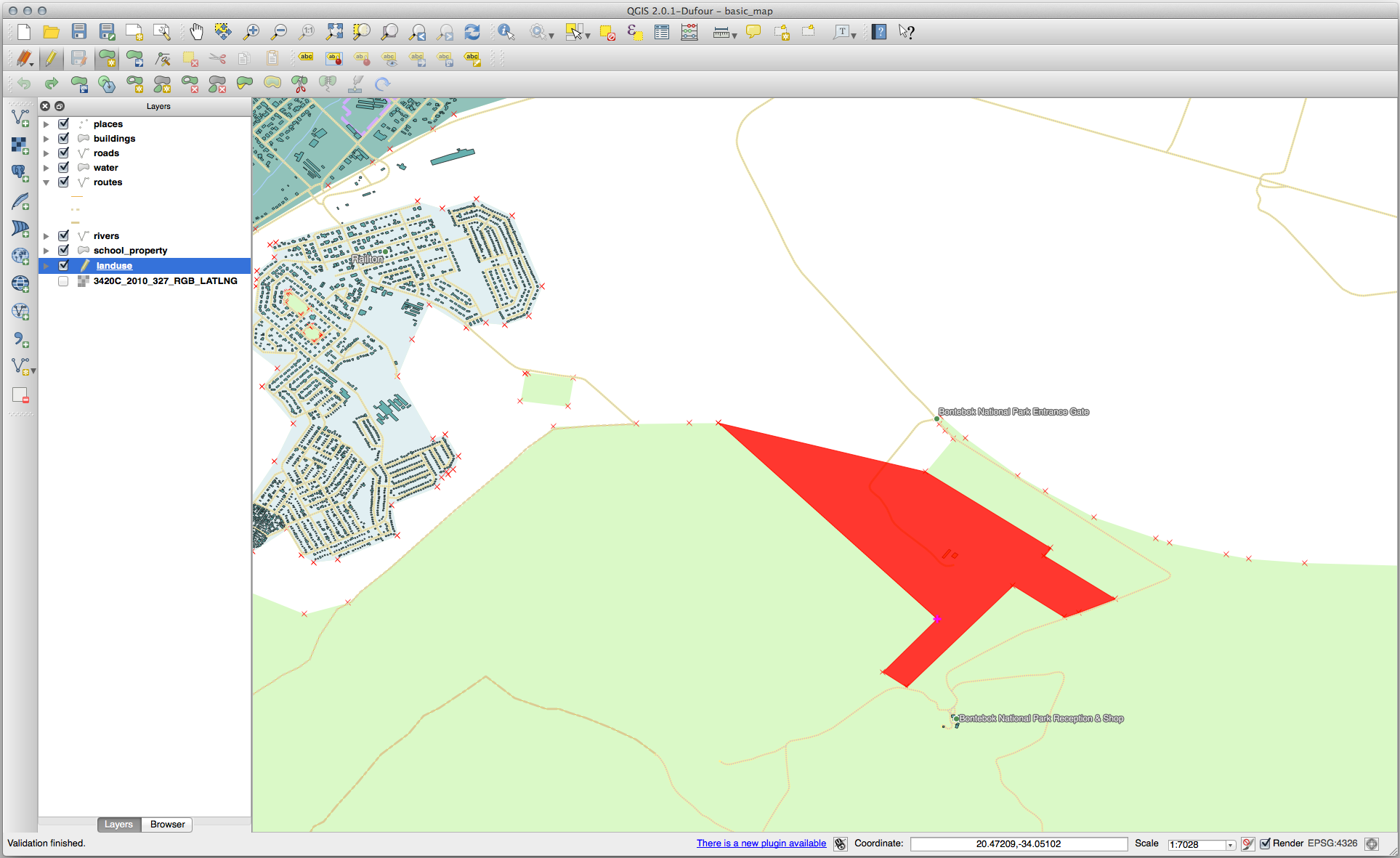
Deshacer su edición antes de continuar con el ejercicio con la siguiente herramienta.
21.8.4.  Unir objetos espaciales
Unir objetos espaciales
Use la herramienta Merge Selected Features, para estar seguro, primero seleccione los poligonos que desee unir.
Use el rasgo con el OGC_FID de 1 como la fuente de sus atributos (clic en la entrada correspondiente de la ventana de dialogo, después clic en el botón Tomar los atributos del rasgo seleccionado):
Nota
If you’re using a different dataset, it is highly likely that your
original polygon’s OGC_FID will not be 1. Just choose the
feature which has an OGC_FID.
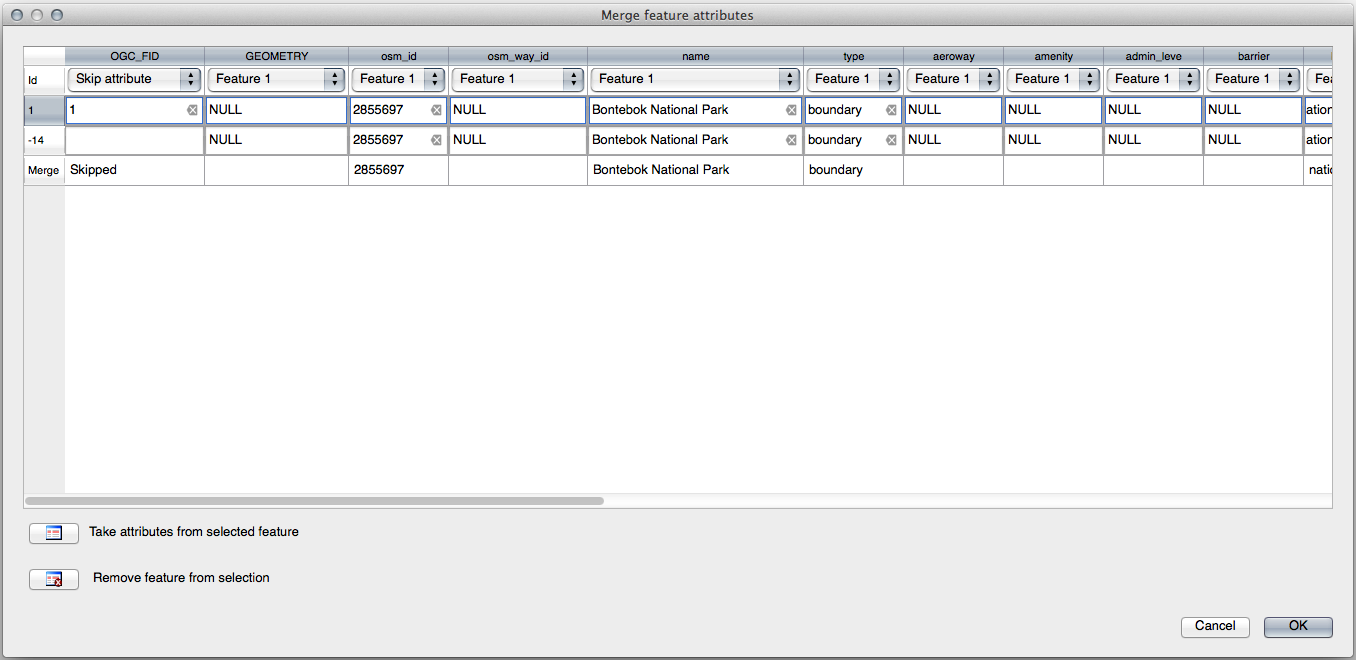
Nota
Usando la herramienta Unir atributos de los rasgos seleccionados mantendrá las distintas geometrías, pero les dará los mismo atributos.
21.8.5.  Formas
Formas
Para el TIPO, hay obviamente un cantidad límite de tipos que una carretera puede tener, si revisa la tabla de atributos de la capa, verá que están predefinidos.
Establecer el widget a Valor del mapa y clic Cargar datos de la capa.
Seleccionar Carreteras in el Etiqueta desplegable y autopista para ambos las opciones de Valor y Descripción:
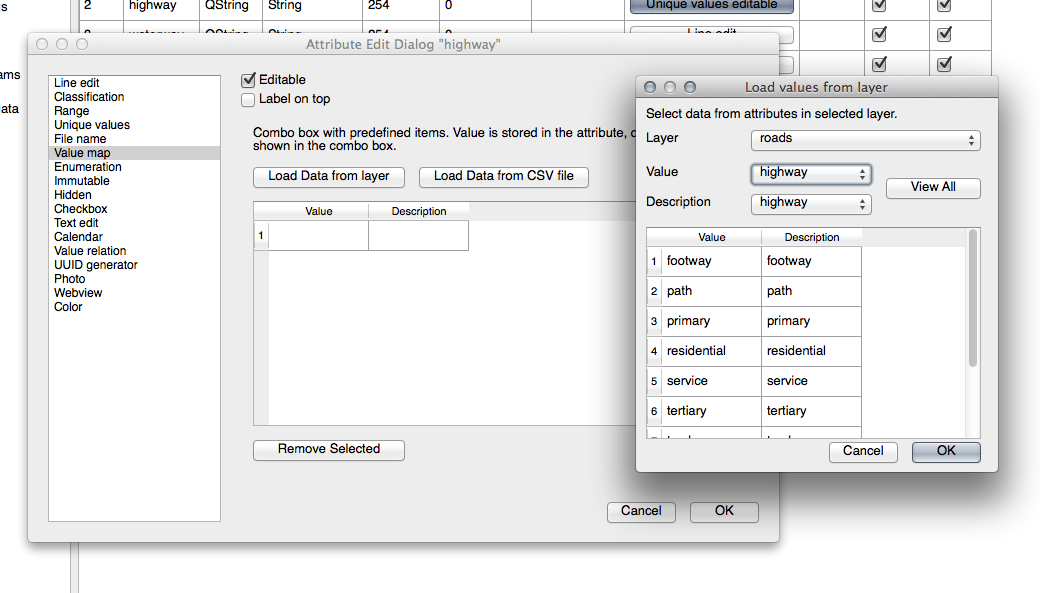
Click OK three times.
Si usa la herramienta Identificación en una calle mientras esta activo el modo edición, la ventana de dialogo que deberías ver será como esto:
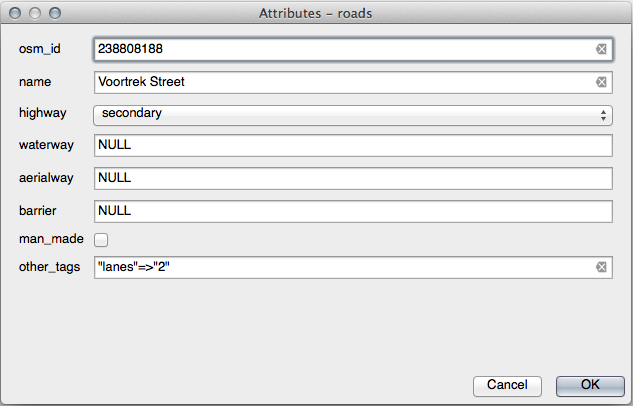
21.9. Results For Análisis Vector
21.9.1.  Distancia desde institutos
Distancia desde institutos
Su diálogo de buffer debería parecerse a esto:
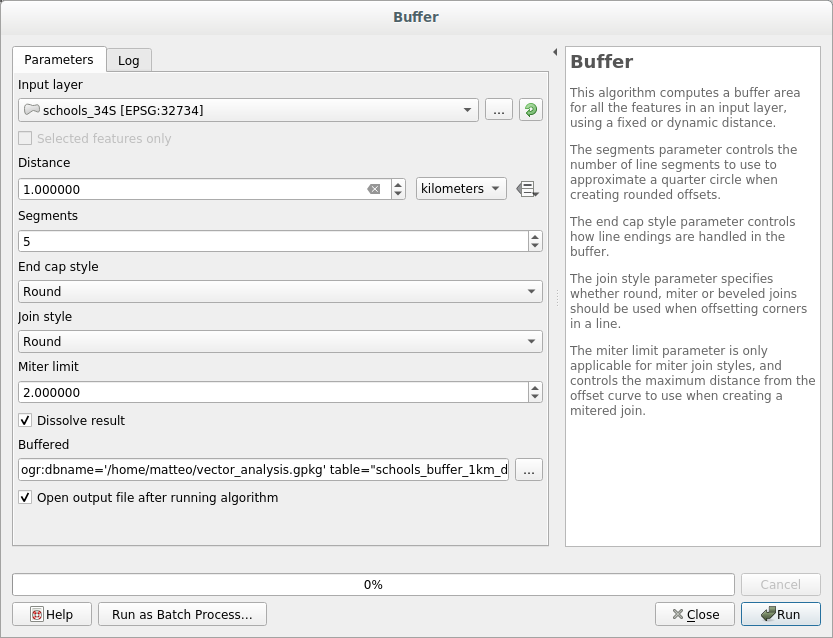
A Distância do buffer é 1 quilômetro.
O valor Segmentos a serem aproximados está definido como 20. Isso é opcional, mas é recomendado, porque faz com que os buffers de saída pareçam mais suaves. Compare isto:
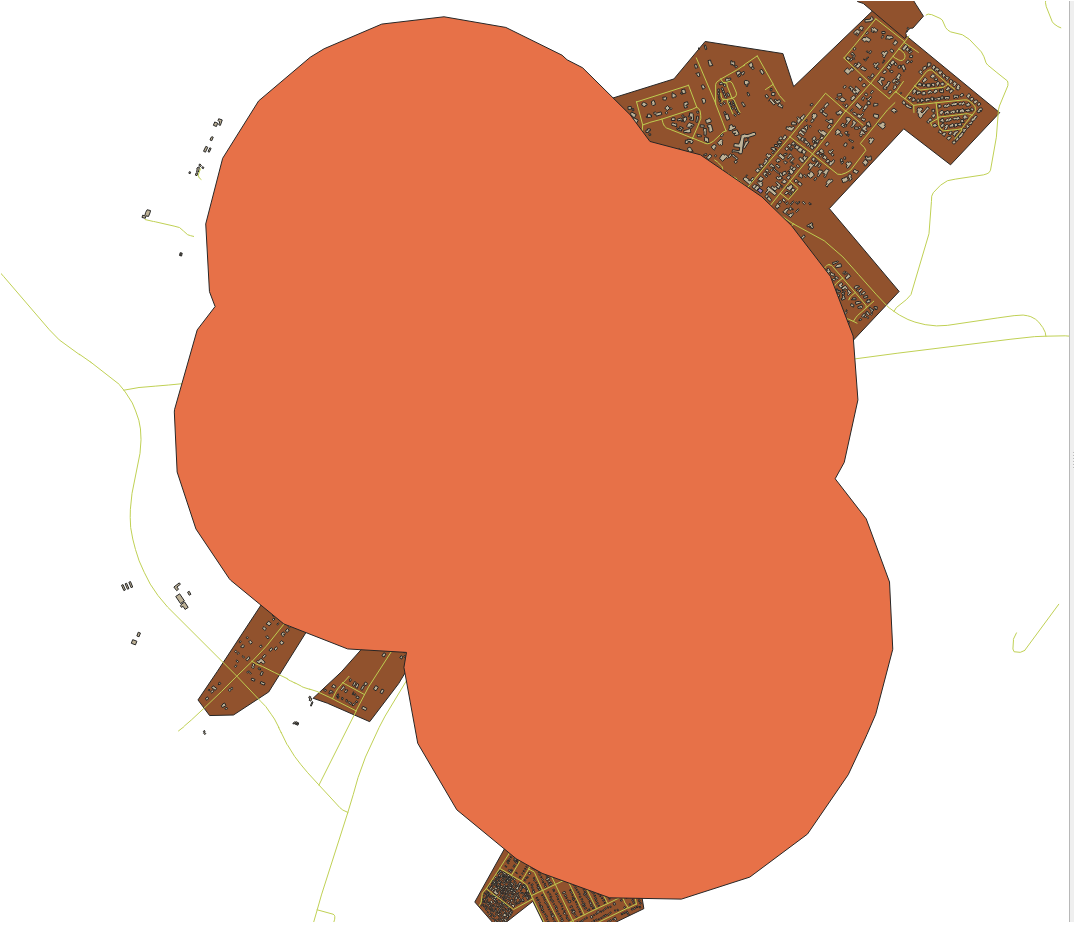
Com isso:
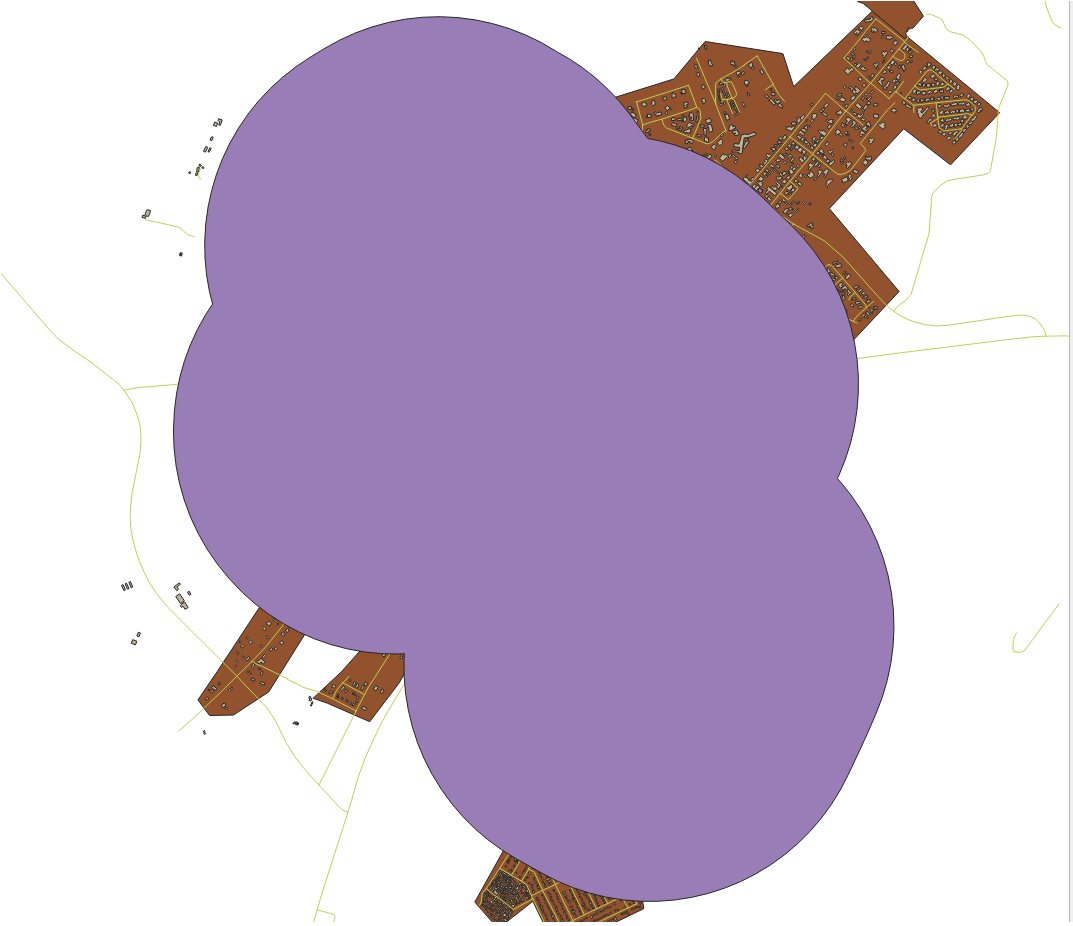
A primeira imagem mostra o buffer com o valor Segmentos a serem aproximados o valor definido como 5 e a segunda mostra o valor definido como 20 No nosso exemplo, a diferença é sutil, mas você pode ver que as bordas do buffer são mais suaves com o valor mais alto.
21.9.2.  Distancia de restaurantes
Distancia de restaurantes
Para criar a nova camada casas_restaurantes_500m, passamos por um processo de duas etapas:
Primero, crear un buffer de 500m alrededor de los restaurantes y agregar la capa al mapa:
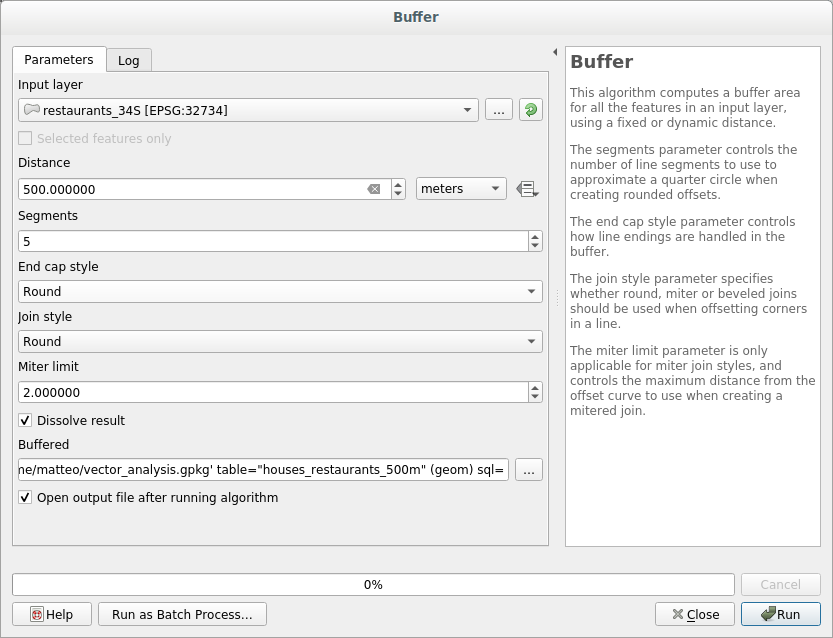
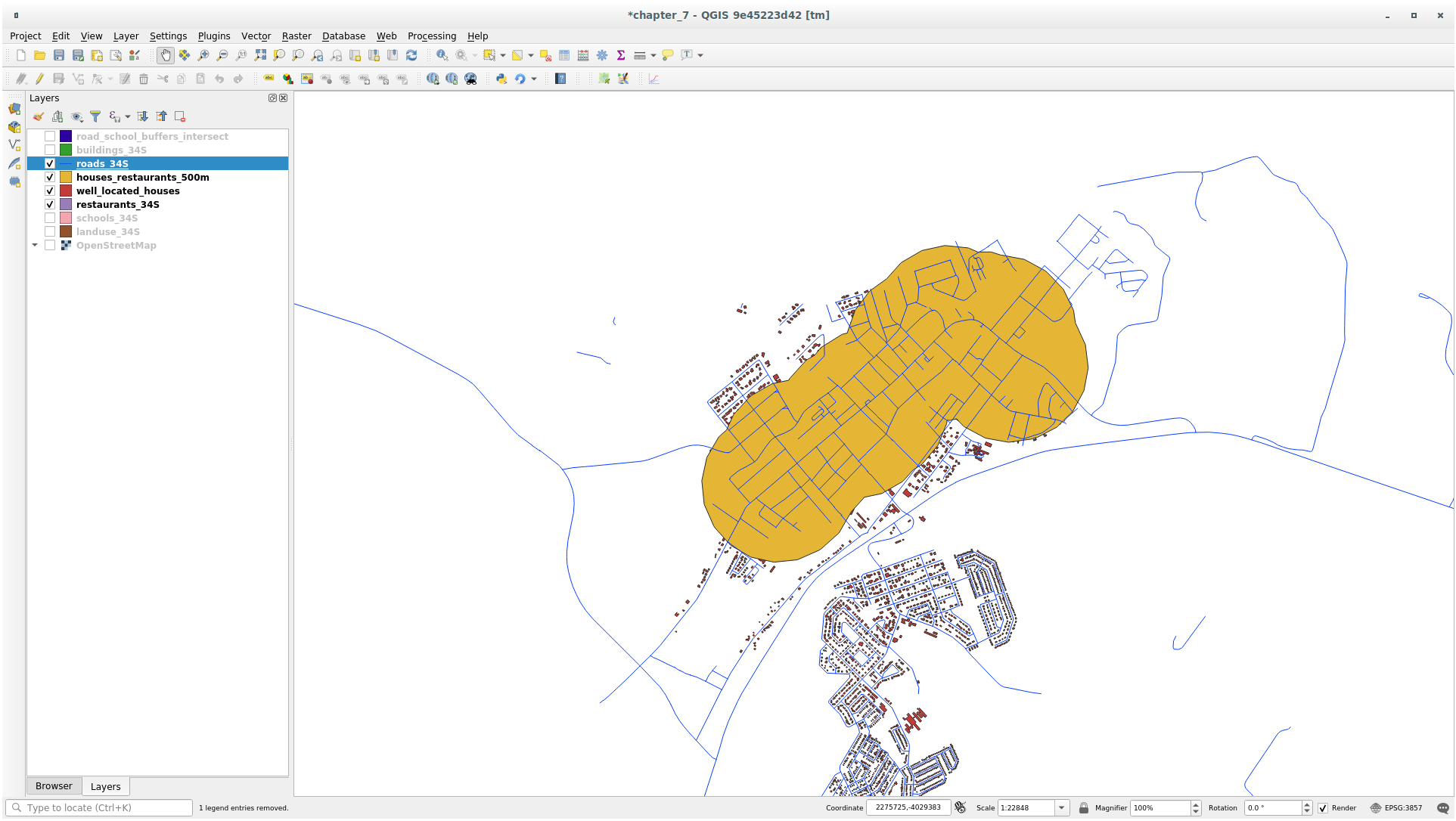
Em seguida, extraia construções dentro dessa área de buffer:
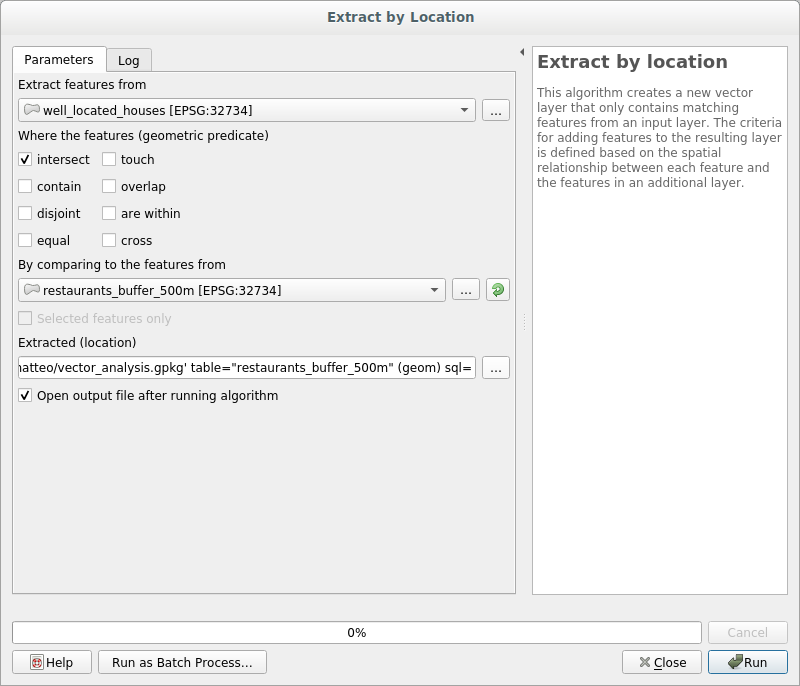
Su mapa debe mostrar solo aquellos edificios que estén a menos de 50m de la carretera, 1 km de la escuela y 500m de un restaurante:
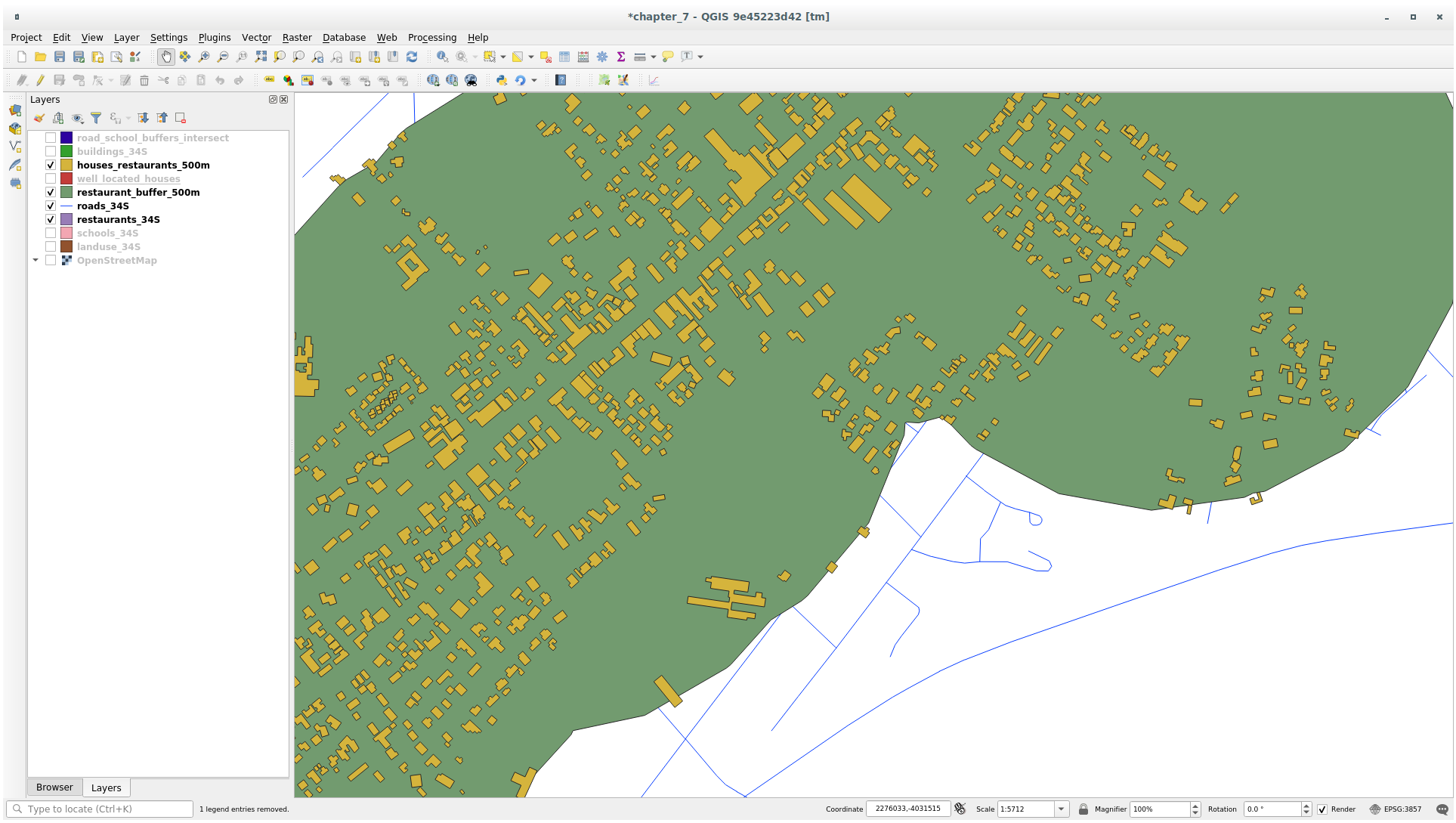
21.10. Results For Análise de Rede
21.11.  *Caminho mais rápido *
*Caminho mais rápido *
Abra e preencha a caixa de diálogo como:
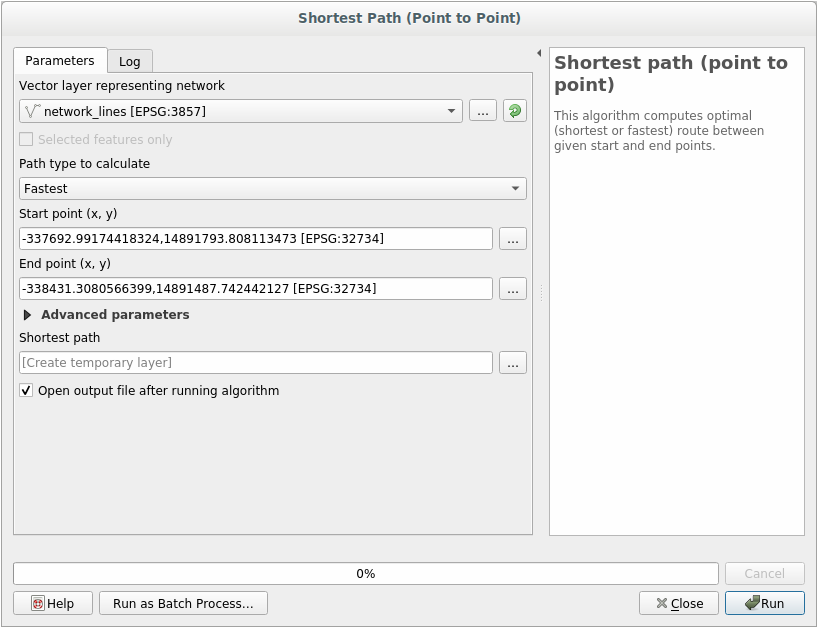
Certifique-se de que o Tipo de caminho a calcular seja Mais rápido.
Clique em Executar e feche a caixa de diálogo.
Abra agora a tabela de atributos da camada de saída. O campo cost contém o tempo de viagem entre os dois pontos (como fração de horas):
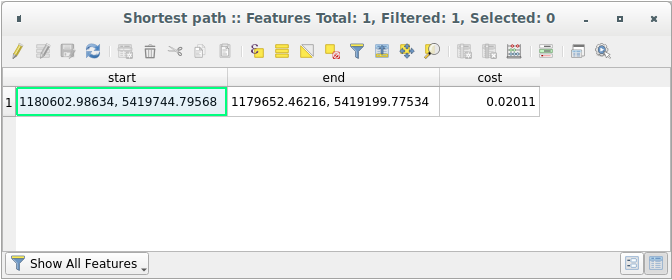
21.12. Results For Análisis Raster
21.12.1.  Calcular Aspect
Calcular Aspect
Defina seu diálogo Aspecto como este:
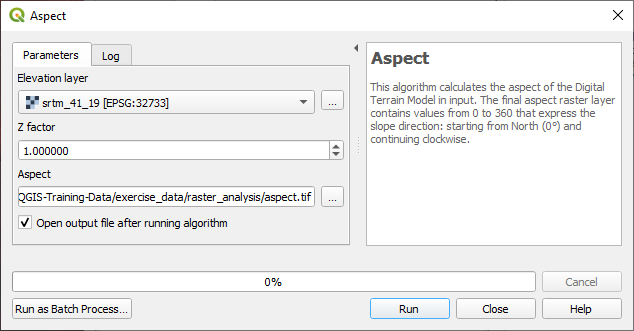
Su resultado:
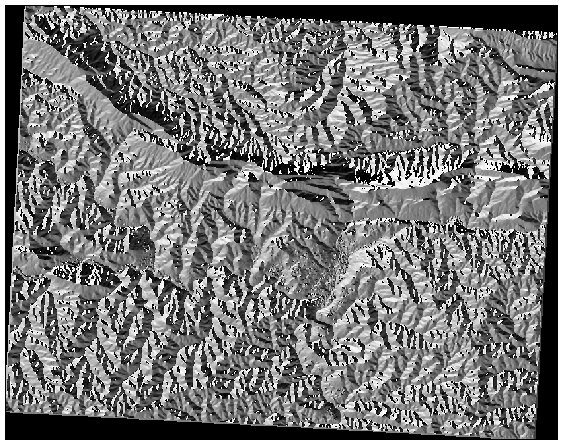
21.12.2.  Calcular pendiente (menos de 2 y 5 grados)
Calcular pendiente (menos de 2 y 5 grados)
Set your Raster calculator dialog up with:
the following expression:
slope@1 <= 2the
slopelayer as the Reference layer(s)
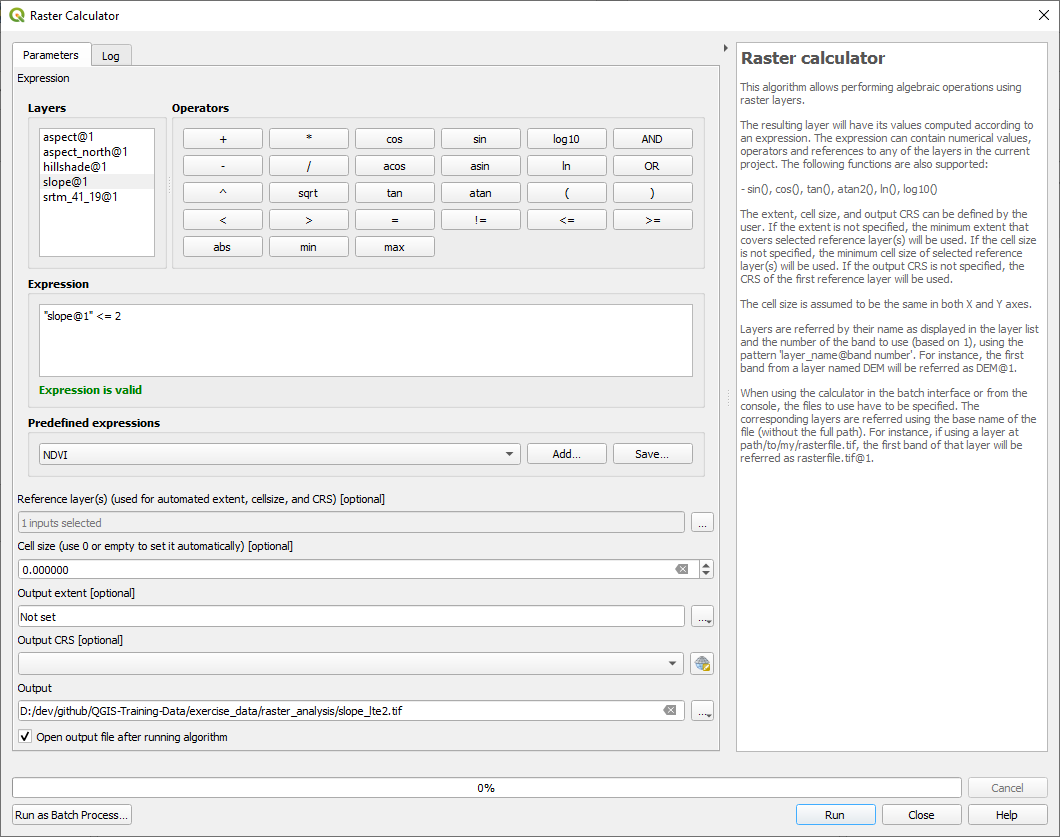
Para a versão de 5 graus, substitua
2na expressão e no nome do arquivo por5.
Sus resultados:
2 grados:
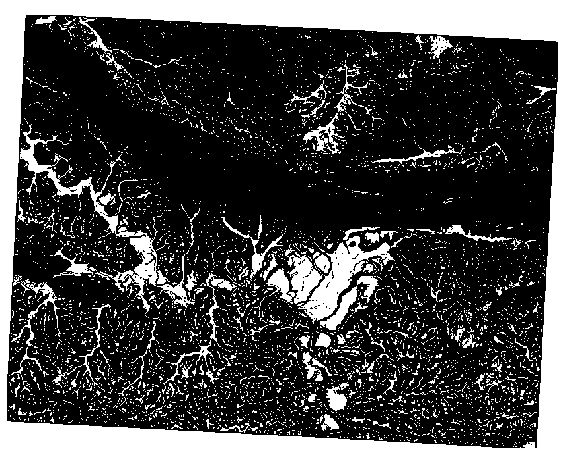
5 grados:
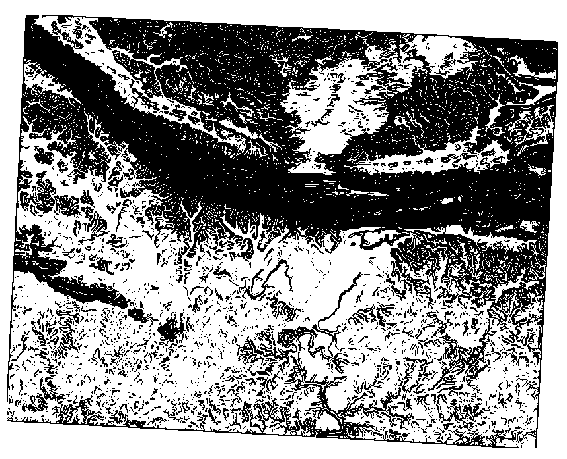
21.13. Results For Completando el Análisis
21.13.1.  de Raster a Vector
de Raster a Vector
Abra o Construtor de Consultas clicando com o botão direito do mouse na camada all_terrain no painel Camadas e selecionando a opção :menuselecion:`Propridades --> Fonte`.
Then build the query
"suitable" = 1.Clic OK para filtrar todos los polígonos que no cumplan con esa condición.
Cuando vea el raster original, el área debe sobreponerse perfectamente:
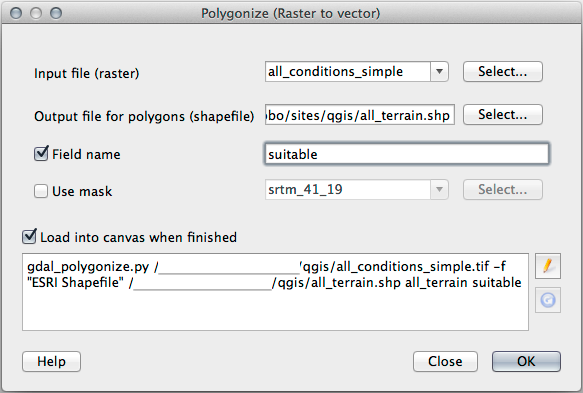
Você pode salvar esta camada clicando com o botão direito do mouse na camada all_terrain no painel Camadas e escolhendo Salvar como… e continue conforme as instruções.
21.13.2.  Revisando los resultados
Revisando los resultados
You may notice that some of the buildings in your new_solution layer have
been “sliced” by the Intersection tool. This shows that only part of the
building - and therefore only part of the property - lies on suitable terrain.
We can therefore sensibly eliminate those buildings from our dataset.
21.13.3.  Afinando el Análisis
Afinando el Análisis
Por el momento, su análisis deberá verse más o menos así:
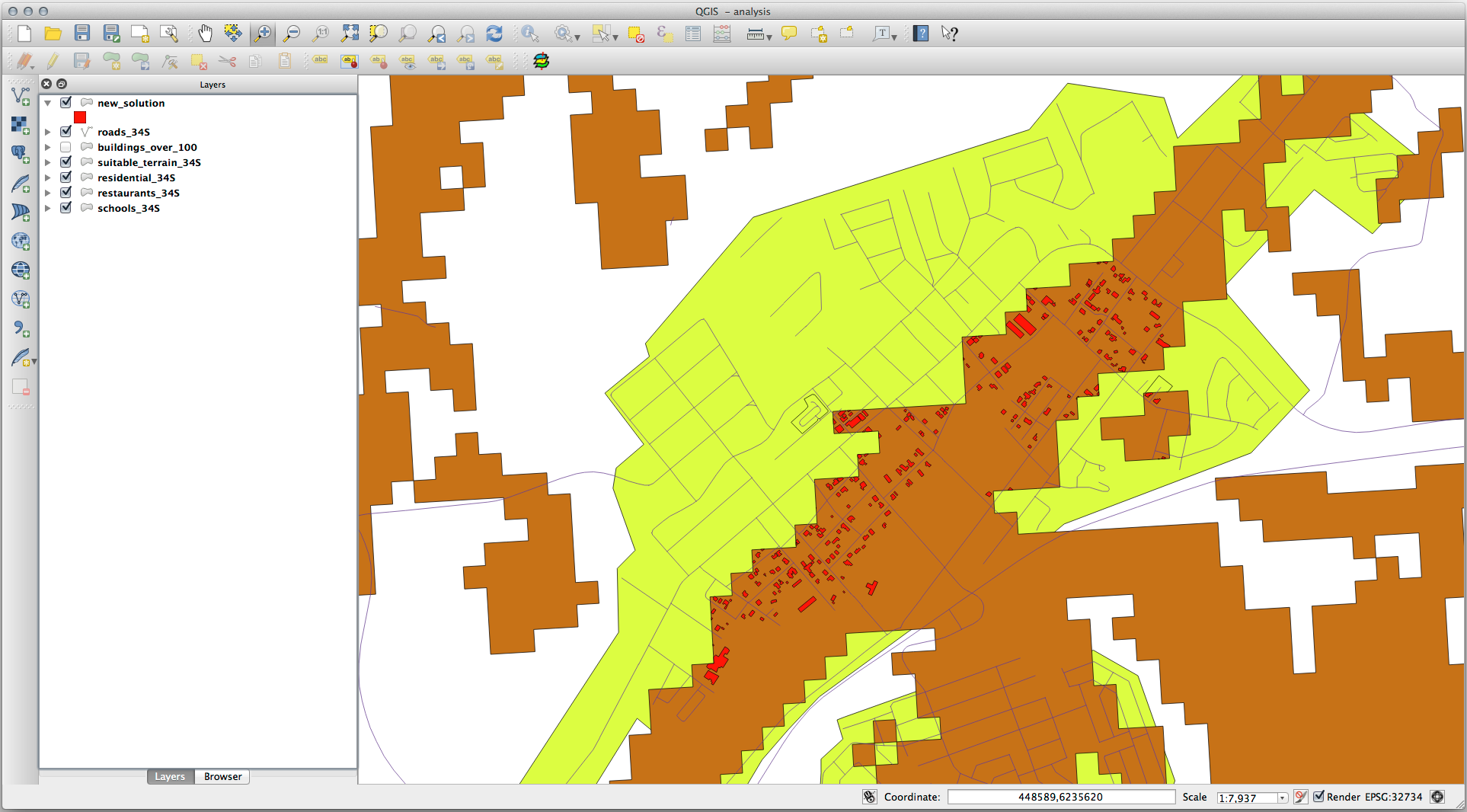
Considera un área circular, con 100 metros a la redonda
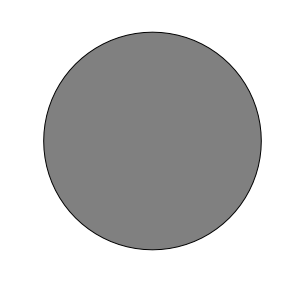
Si es más grande que 100 metros de radio, entonces extraer 100 metros de su tamaño (en todas las direcciones) resultará en que una parte de el quede sobrante en el medio.
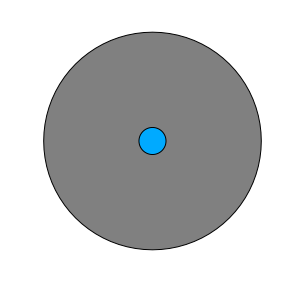
Por lo tanto, puede ejecutar un buffer interior de 100 metros en su capa vectorial existente terreno_apto. En el resultado de la aplicación de la función buffer, lo que sea que quede en la capa original representará áreas en donde hay terreno apto más allá de los 100.
Para demostrar:
Ir a para abrir el diálogo de Buffer(s).
Configúralo así:
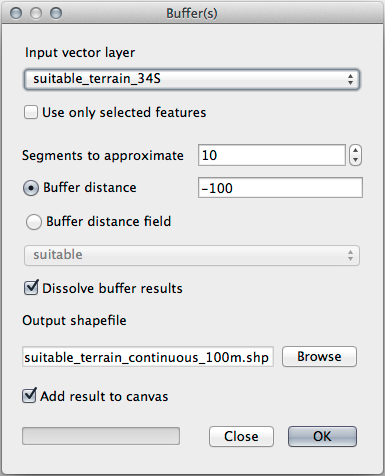
Use the suitable_terrain layer with
10segments and a buffer distance of-100. (The distance is automatically in meters because your map is using a projected CRS.)Save the output in
exercise_data/residential_development/assuitable_terrain_continuous100m.shp.If necessary, move the new layer above your original suitable_terrain layer.
Sus resultados se verán más o menos así:
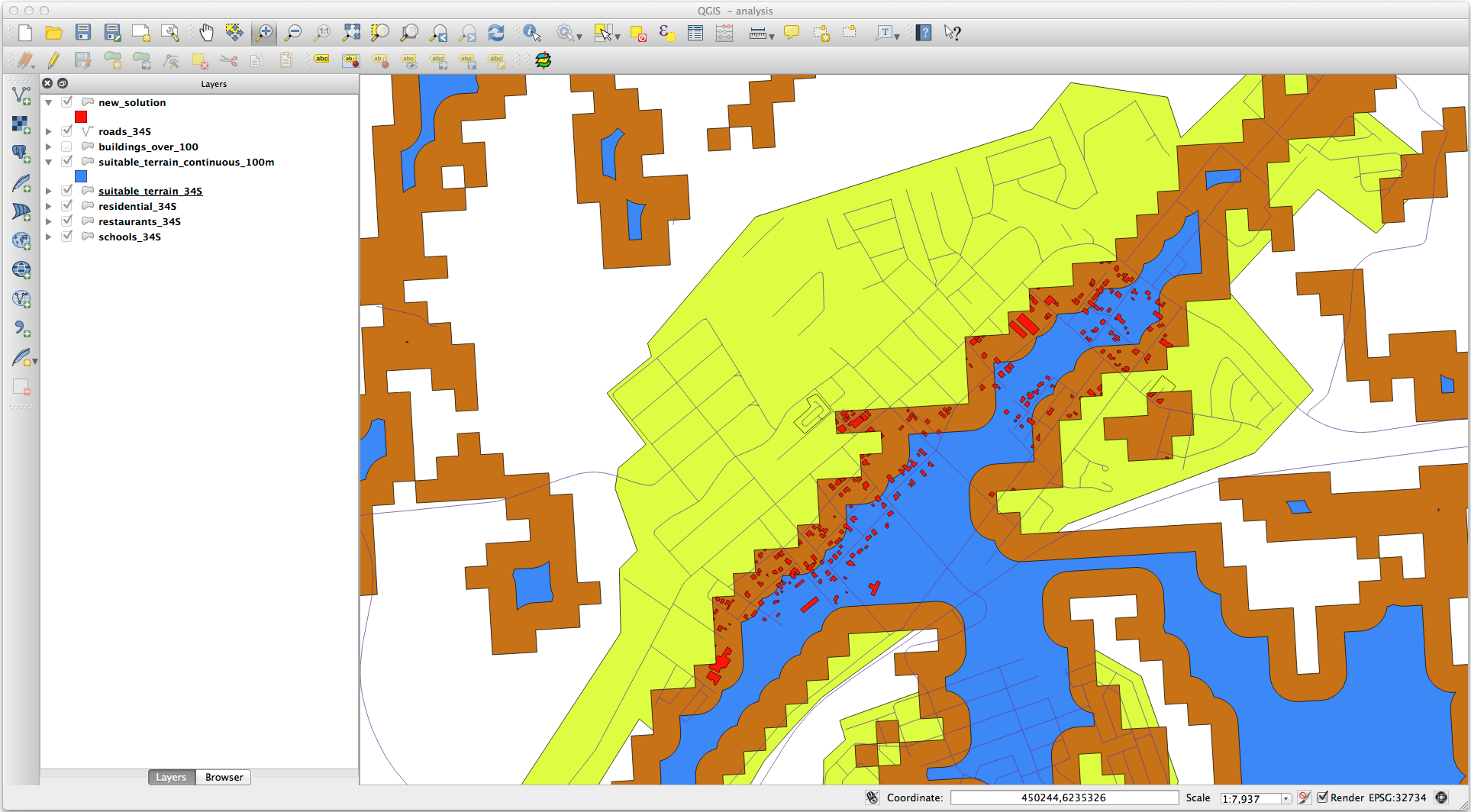
Ahora utilice la herramienta Selección por ubicación ().
Configurar de la siguiente manera:
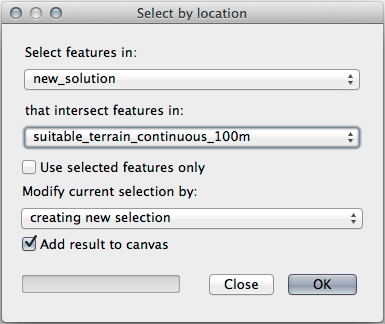
Seleccione elementos en nueva_solución que intersecte elementos de terreno_apto_continuos100m.shp.
Este es el resultado:
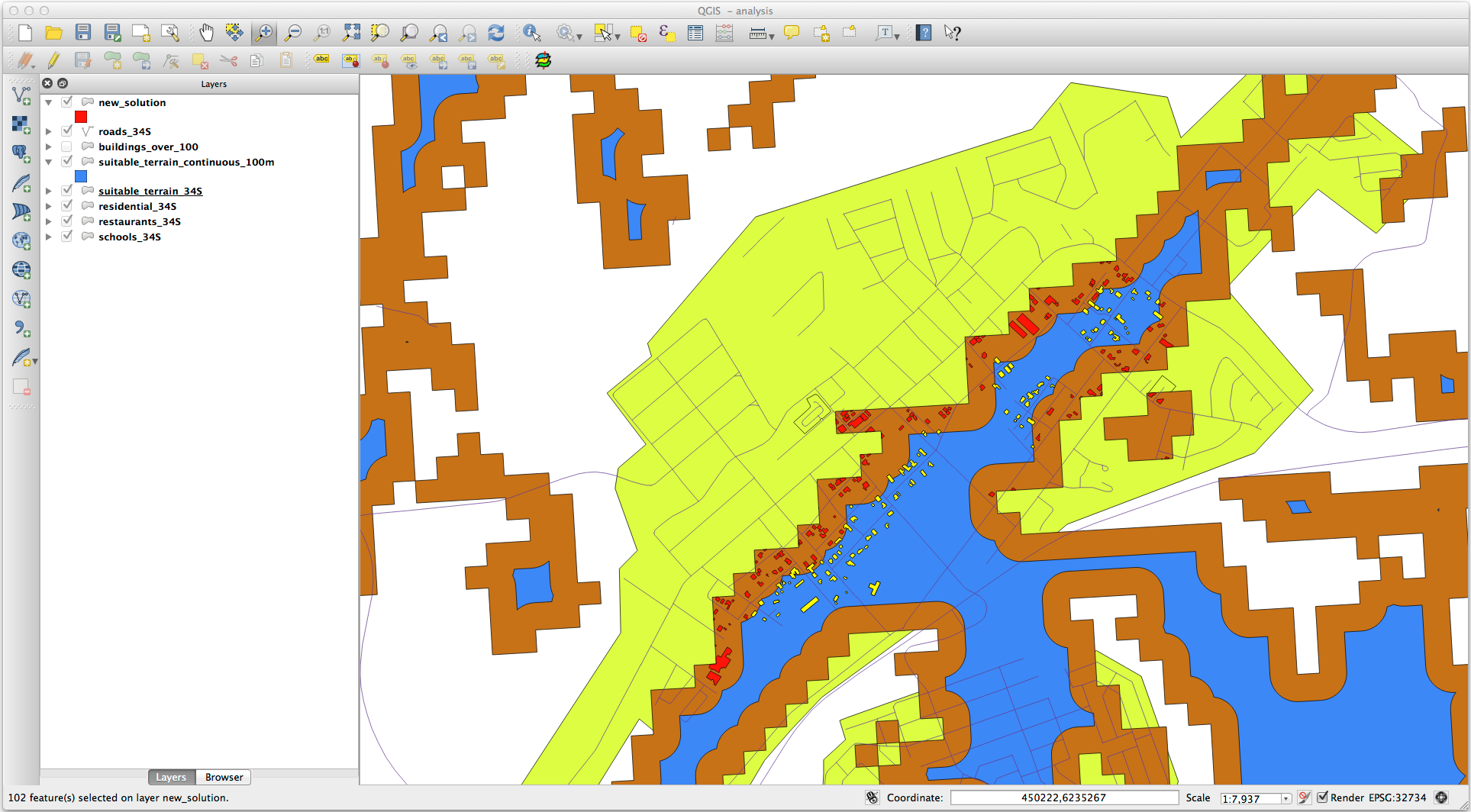
The yellow buildings are selected. Although some of the buildings fall partly outside the new suitable_terrain_continuous100m layer, they lie well within the original suitable_terrain layer and therefore meet all of our requirements.
Save the selection under
exercise_data/residential_development/asfinal_answer.shp.
21.14. Results For WMS
21.14.1.  |FA| Cargar otra Capa WMS
|FA| Cargar otra Capa WMS
Su mapa debería verse así (puede que necesite re-ordenar las capas):
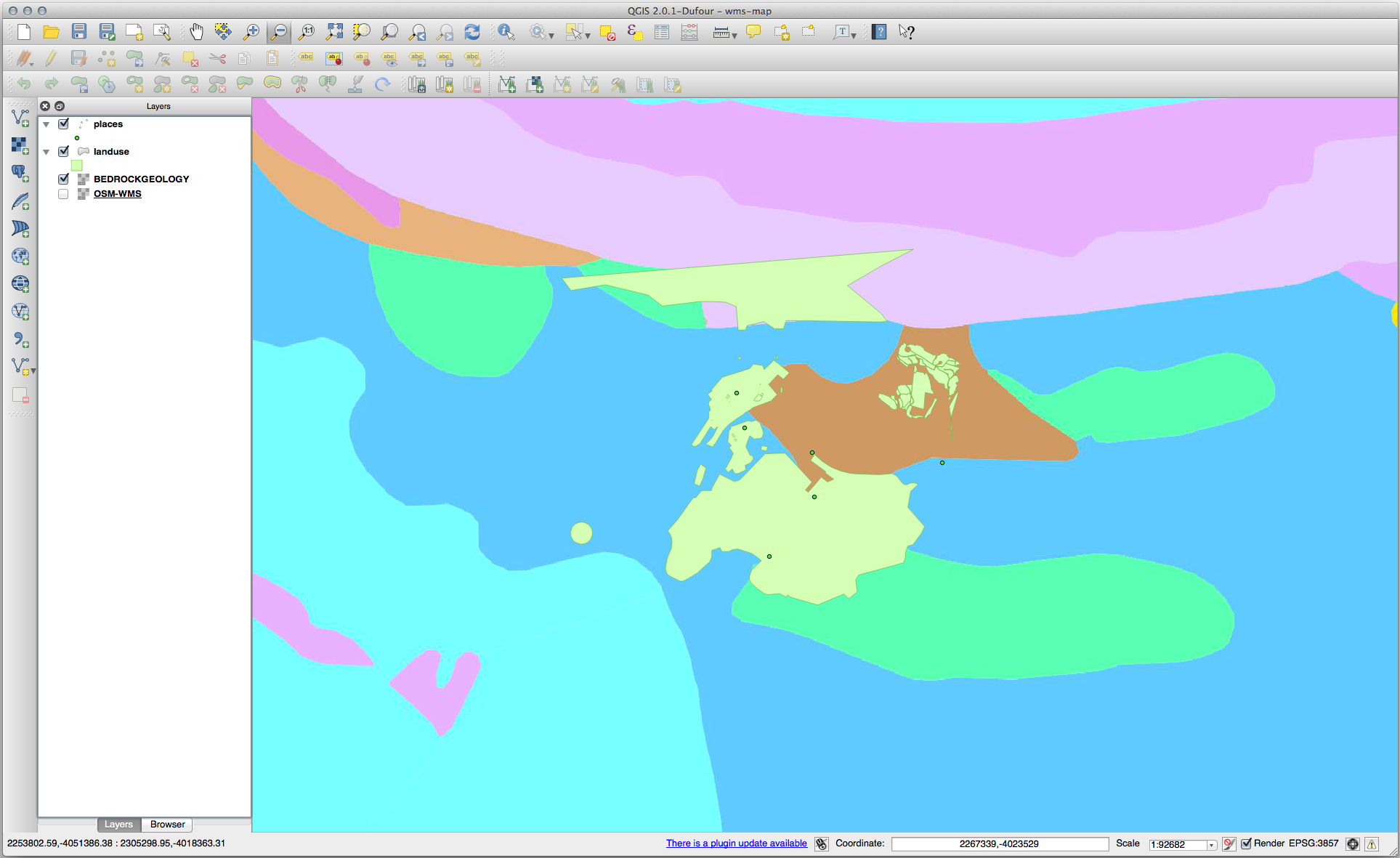
21.14.2.  Adicionando um Novo Servidor WMS
Adicionando um Novo Servidor WMS
Utilice el mismo método que antes para agregar el nuevo servidor y la capa adecuada según como se encuentre alojada en el servidor:
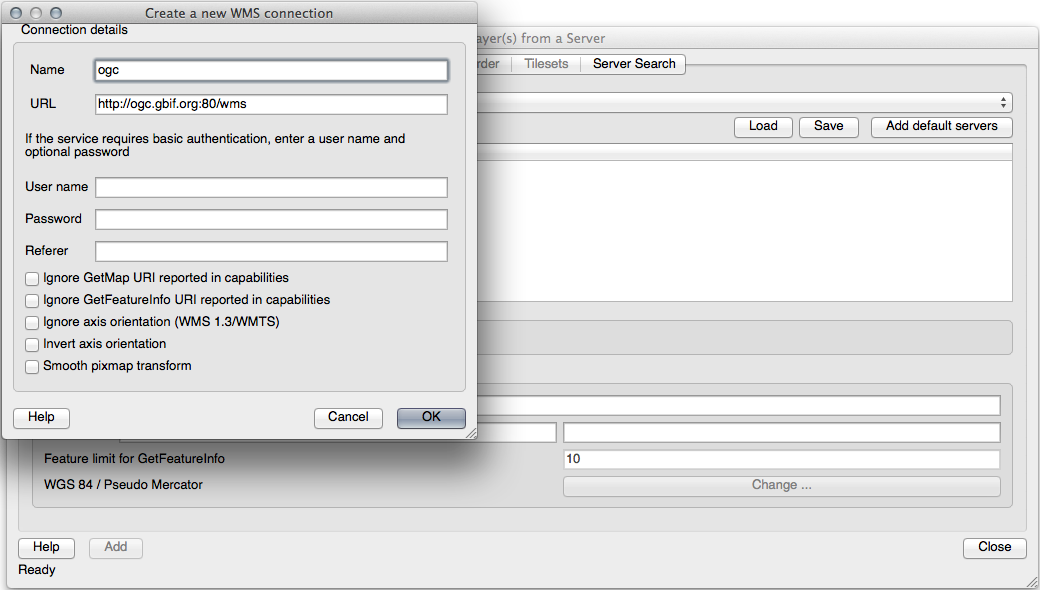
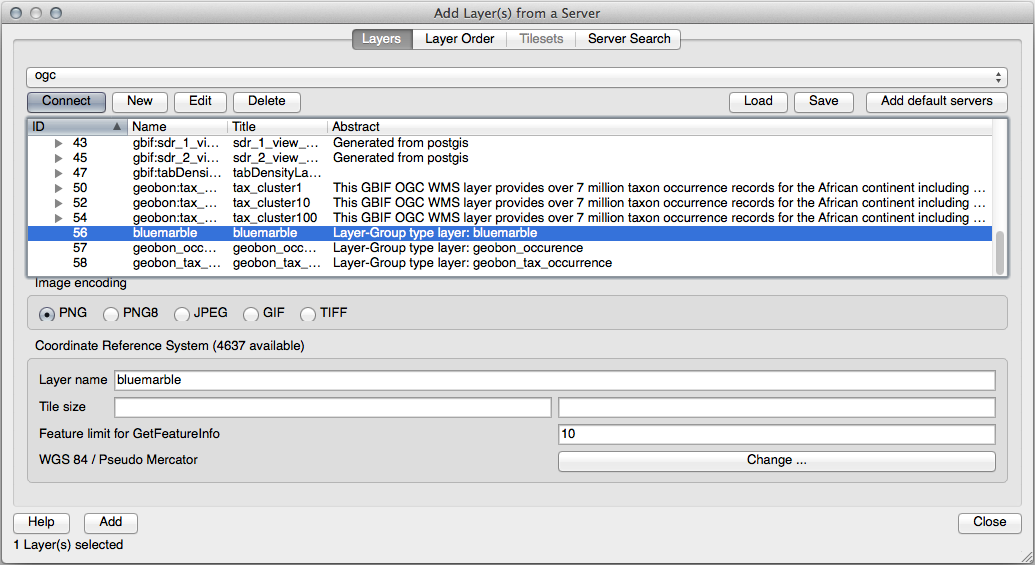
Si realiza un acercamiento en el área Swellendam, notará que este conjunto de datos tiene una baja resolución.
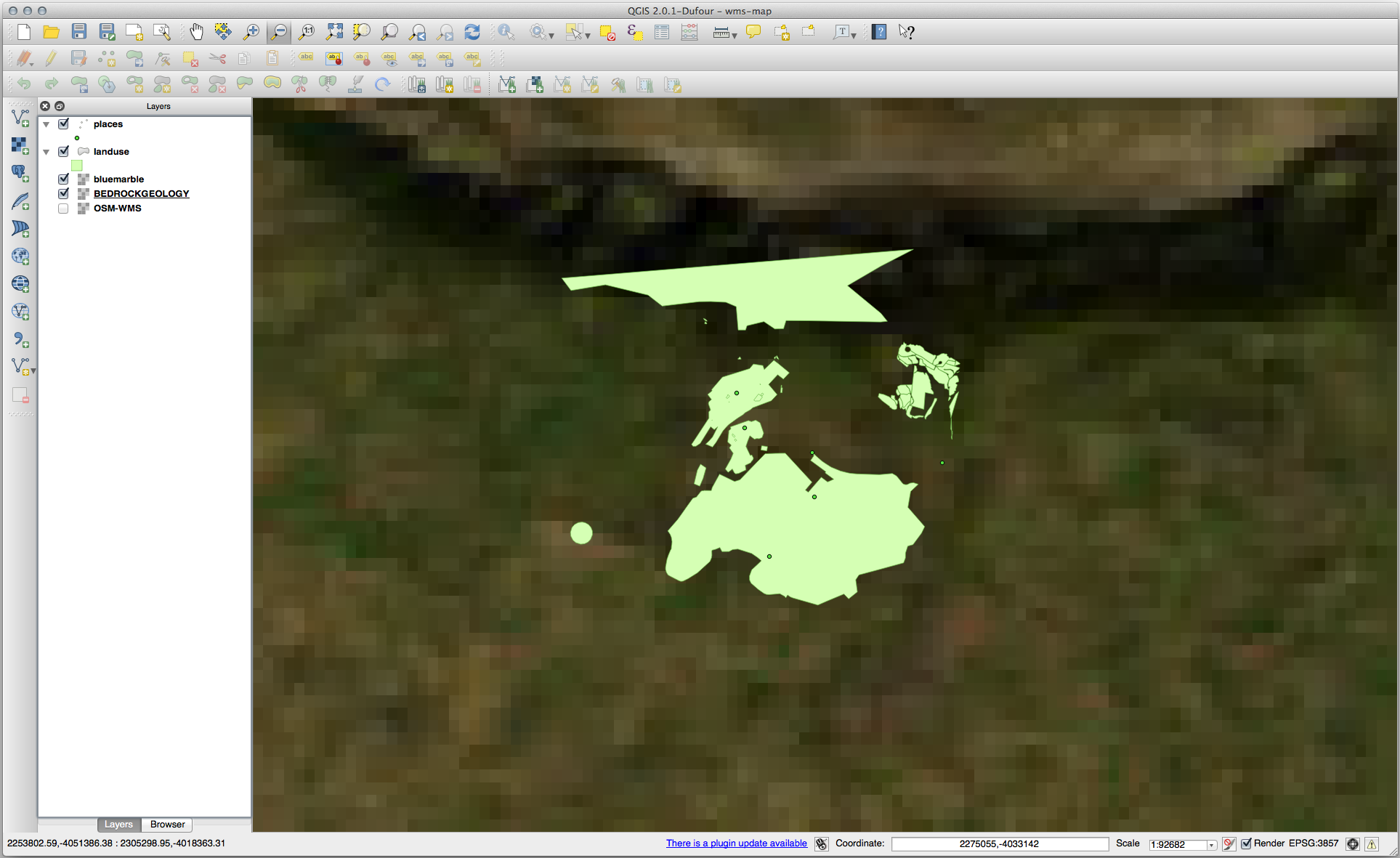
Por lo tanto, es mejor no usar este dato para el mapa actual. El dato de Blue Marble es más apropiado para las escalas nacionales y globales.
21.14.3.  Adicionando um Novo Servidor WMS
Adicionando um Novo Servidor WMS
Você vai perceber que muitos servidores WMS nem sempre estão disponíveis. Às vezes isso é temporário, às vezes é permanente. Um exemplo de servidor WMS que funcionava no momento da redação deste artigo é o World Mineral Deposits WMS em http://apps1.gdr.nrcan.gc.ca/cgi-bin/worldmin_en-ca_ows. Ele não exige taxas ou tem restrições de acesso e é global. Portanto, ele atende aos requisitos. No entanto, lembre-se de que isso é apenas um exemplo. Existem muitos outros servidores WMS para você escolher.
21.15. Results For Integração GRASS
21.15.1.  Adicionar Camadas ao Mapa
Adicionar Camadas ao Mapa
Você pode adicionar camadas (vetorial e raster) a um GRASS Mapset arrastando e soltando-as no navegador (veja :ref: grass_browser) ou usando o v.in.gdal.qgis para camadas vetoriais e r.in.gdal.qgis para camadas raster.
21.15.2.  Reclassifique a camada raster
Reclassifique a camada raster
Para descobrir o valor máximo do raster, execute a ferramenta r.info: no console, você verá que o valor máximo é 1699.
Agora você está pronto para escrever as regras. Abra um editor de texto e adicione as seguintes regras:
0 thru 1000 = 1
1000 thru 1400 = 2
1400 thru 1699 = 3
salve o arquivo como my_rules.txt e feche o editor de texto.
Execute a ferramenta r.reclass, escolha a camada g_dem e carregue o arquivo que contém as regras que você acabou de salvar.
Clique em Executar e depois em Exibir Saída. Você pode alterar as cores e o resultado final deve se parecer com a seguinte imagem:
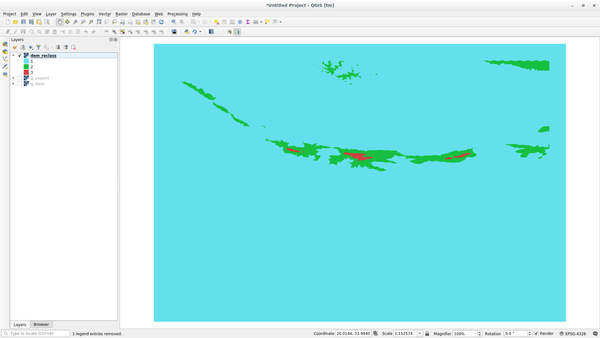
21.16. Results For Conceptos de Bases de Datos
21.16.1.  Propiedades de la Tabla de Direcciones
Propiedades de la Tabla de Direcciones
Para nuestra tabla de direcciones teórica, podríamos querer almacenar las siguientes propiedades:
House Number
Street Name
Suburb Name
City Name
Postcode
Country
Al crear la tabla para representar un objeto de dirección, crearemos columnas para representar cada una de estas propiedades y les estaríamos asignando nombres compatibles con SQL y posiblemente nombres cortos
house_number
street_name
suburb
city
postcode
country
21.16.2.  Normalizando la Tabla de Personas
Normalizando la Tabla de Personas
El mayor problema con la capa de gente es que hay solo un campo de dirección que contiene los datos de domicilio de las personas. Pensando en nuestra tabla teórica direccion anteriormente en esta lección, sabemos que una dirección esta compuesta por varias propiedades. Mediante el almacenamiento de todas estas propiedades en un solo campo, con esto haremos mucho mas difícil la actualización y la consulta de nuestros datos. Por lo tanto tenemos que dividir el campo de dirección en varias propiedades. Esto nos daría una tabla que tenga las siguiente estructura:
id | name | house_no | street_name | city | phone_no
--+---------------+----------+----------------+------------+-----------------
1 | Tim Sutton | 3 | Buirski Plein | Swellendam | 071 123 123
2 | Horst Duester | 4 | Avenue du Roix | Geneva | 072 121 122
Nota
En la siguiente sección, aprenderemos acerca de relaciones de llave foránea, que podrán ser usados en este ejemplo para mejorar aún más la estructura de nuestra base de datos.
21.16.3.  Además normalización de la tabla de Personas
Además normalización de la tabla de Personas
Actualmente nuestra tabla de personas se ve así:
id | name | house_no | street_id | phone_no
---+--------------+----------+-----------+-------------
1 | Horst Duster | 4 | 1 | 072 121 122
La columna street_id representa una relacion ‘uno a muchos’ entre el objeto personas y el objeto relacionado calle, que esta en la tabla de calles.
Una forma para normalizar aún más la tabla es dividir el nombre del campo en nombre y apellido:
id | first_name | last_name | house_no | street_id | phone_no
---+------------+------------+----------+-----------+------------
1 | Horst | Duster | 4 | 1 | 072 121 122
Podemos crear también tablas independientes para nombre pueblo o ciudad y país, enlazándolos a nuestra tabla de personas a través de una relación de ‘uno a muchos’:
id | first_name | last_name | house_no | street_id | town_id | country_id
---+------------+-----------+----------+-----------+---------+------------
1 | Horst | Duster | 4 | 1 | 2 | 1
Un diagrama de ER para representar esto sería así:
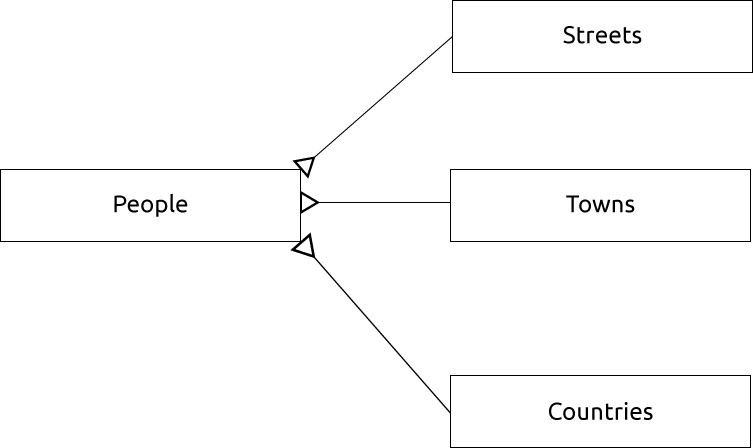
21.16.4.  Crear una tabla de Personas
Crear una tabla de Personas
El SQL necesario para crear la tabla correcta de personas es:
create table people (id serial not null primary key,
name varchar(50),
house_no int not null,
street_id int not null,
phone_no varchar null );
O esquema para a tabela (digite \d people) será parecido com o seguinte:
Table "public.people"
Column | Type | Modifiers
-----------+-----------------------+-------------------------------------
id | integer | not null default
| | nextval('people_id_seq'::regclass)
name | character varying(50) |
house_no | integer | not null
street_id | integer | not null
phone_no | character varying |
Indexes:
"people_pkey" PRIMARY KEY, btree (id)
Nota
Para fines de ilustración, hemos omitido a propósito la restricción del fkey.
21.16.5.  El comando DROP
El comando DROP
El motivo del comando DROP no funcionaría en este caso, porque la tabla personas tiene un restricción de llave foránea para la tabla calles. Esto significa que dropping (o eliminar) la tabla de calles dejaría a la tabla de personas con las referencias a calles de datos no existentes.
Nota
Es posible para ‘fuerza’ la tabla de calles para ser eliminado mediante el uso del comando CASCADE, pero también se eliminaría la tabla de personas y alguna otra que tenga relación con la tabla calles. ¡Utilizar con precaución!
21.16.6.  Insertar una nueva calle
Insertar una nueva calle
El comando SQL, que debe usar se ve así (puede reemplazar el nombre de la calle con uno de su elección):
insert into streets (name) values ('Low Road');
21.16.7.  Agregar una nueva persona con relación de llave foránea
Agregar una nueva persona con relación de llave foránea
Aquí esta la sentencia SQL correcta:
insert into streets (name) values('Main Road');
insert into people (name,house_no, street_id, phone_no)
values ('Joe Smith',55,2,'072 882 33 21');
Si se fija en la tabla de calles nuevamente (utilizando una sentencia select como antes), vera que el id de la entidad Carretera Principal es 2.
Eso es por qué podríamos solo introducir el numero 2 arriba. Aunque no estemos viendo Carretera principal escrito completamente en la entrada de arriba, la base de datos podrá estar asociada a street_id con el valor de 2.
Nota
Se você já adicionou um novo objeto Estrada, você pode achar que o novo Estrada Principal tem o ID 3 não 2.
21.16.8.  Regresar Nombre de calles
Regresar Nombre de calles
Aquí esta la sentencia SQL correcta que debe usar:
select count(people.name), streets.name
from people, streets
where people.street_id=streets.id
group by streets.name;
Resultado:
count | name
------+-------------
1 | Low Street
2 | High street
1 | Main Road
(3 rows)
Nota
Você vai notar que temos prefixado nomes dos campos com nomes de tabela (por exemplo pessoas.name e streets.name). Isso precisa ser feito sempre que o nome do campo (ou seja, não exclusivo em todas as tabelas no banco de dados) for ambíguo.
21.17. Results For Consultas Espaciales
21.17.1.  Las unidades usadas en Consultas Espaciales
Las unidades usadas en Consultas Espaciales
Las unidades usadas para el ejemplo de consulta son grados, porque el SRC que la capa esta usando es WGS84. Este es un SRC Geografico, que significa que las unidades están en grados. Un proyecto SRC, como la proyección UTM que esta en metros.
Recuerde que cuando escriba la consulta, necesita saber en que unidades esta el SRC de la capa. Esto te permitirá escribir una consulta que regrese los resultados que tu esperas.
21.17.2.  Creando un índice espacial
Creando un índice espacial
CREATE INDEX cities_geo_idx
ON cities
USING gist (the_geom);
21.18. Results For Construcion de geometría
21.18.1.  Creando linestrings
Creando linestrings
alter table streets add column the_geom geometry;
alter table streets add constraint streets_geom_point_chk check
(st_geometrytype(the_geom) = 'ST_LineString'::text OR the_geom IS NULL);
insert into geometry_columns values ('','public','streets','the_geom',2,4326,
'LINESTRING');
create index streets_geo_idx
on streets
using gist
(the_geom);
21.18.2.  “Enlazando tablas”
“Enlazando tablas”
delete from people;
alter table people add column city_id int not null references cities(id);
(capturar ciudades en QGIS)
insert into people (name,house_no, street_id, phone_no, city_id, the_geom)
values ('Faulty Towers',
34,
3,
'072 812 31 28',
1,
'SRID=4326;POINT(33 33)');
insert into people (name,house_no, street_id, phone_no, city_id, the_geom)
values ('IP Knightly',
32,
1,
'071 812 31 28',
1,F
'SRID=4326;POINT(32 -34)');
insert into people (name,house_no, street_id, phone_no, city_id, the_geom)
values ('Rusty Bedsprings',
39,
1,
'071 822 31 28',
1,
'SRID=4326;POINT(34 -34)');
Si recibe el siguiente mensaje de error:
ERROR: insert or update on table "people" violates foreign key constraint
"people_city_id_fkey"
DETAIL: Key (city_id)=(1) is not present in table "cities".
entonces significa que mientras experimentaba con la creación de polígonos para la tabla de ciudades, debe haber eliminado algunos de ellos y empezar de nuevo. Vea las entradas de su tabla de ciudades y use cualquier id que exista.
21.19. Results For Modelo de características simples
21.19.1.  Llenar tablas
Llenar tablas
create table cities (id serial not null primary key,
name varchar(50),
the_geom geometry not null);
alter table cities
add constraint cities_geom_point_chk
check (st_geometrytype(the_geom) = 'ST_Polygon'::text );
21.19.2.  Llenar la tabla Geometria_Columnas
Llenar la tabla Geometria_Columnas
insert into geometry_columns values
('','public','cities','the_geom',2,4326,'POLYGON');
21.19.3.  Agregar geometría
Agregar geometría
select people.name,
streets.name as street_name,
st_astext(people.the_geom) as geometry
from streets, people
where people.street_id=streets.id;
Resultado:
name | street_name | geometry
--------------+-------------+---------------
Roger Jones | High street |
Sally Norman | High street |
Jane Smith | Main Road |
Joe Bloggs | Low Street |
Fault Towers | Main Road | POINT(33 -33)
(5 rows)
Como puede ver, nuestra limitación permite agregar nulos en la base de datos.

